アーチスタンドで使用したクリアボードのデザインデータを配布します!
- デザインは個人利用のみでお願いします(商用利用不可)
私自身、注意してデザインを作成しているつもりですが、英文のスペルや内容が間違っている可能性や商用利用不可のフォントが混ざっている可能性が0ではないので、トラブルを防止するためにもデザインは個人での利用のみでお願いします。
 うにママ
うにママ素人が趣味で作っているデザインの為、ご理解お願いします…!
クリアボードの詳しい作り方はこちらの記事で紹介しています!


おうちフォトで使用したイメージはこちらの記事で確認できます!


完成イメージ
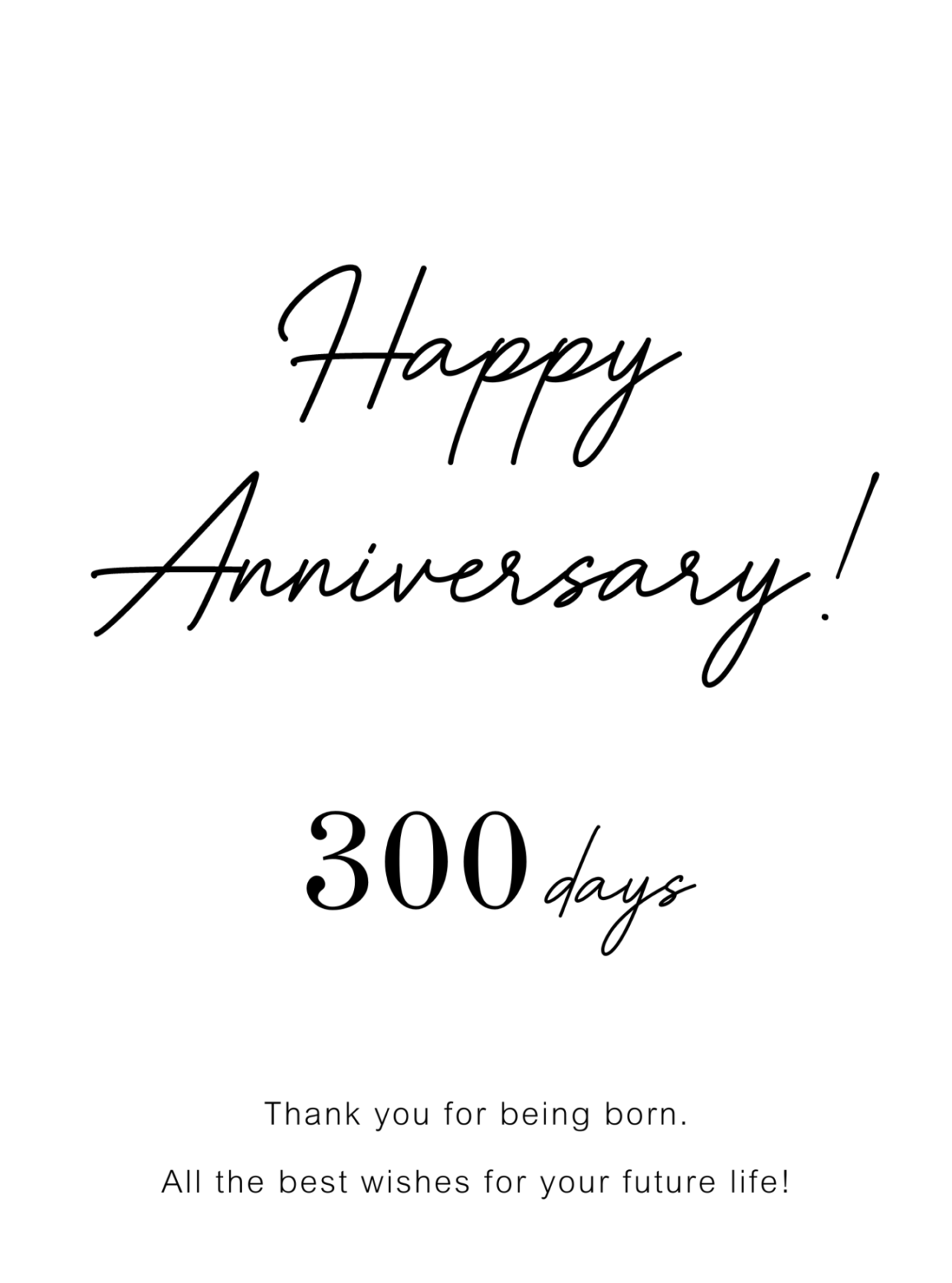
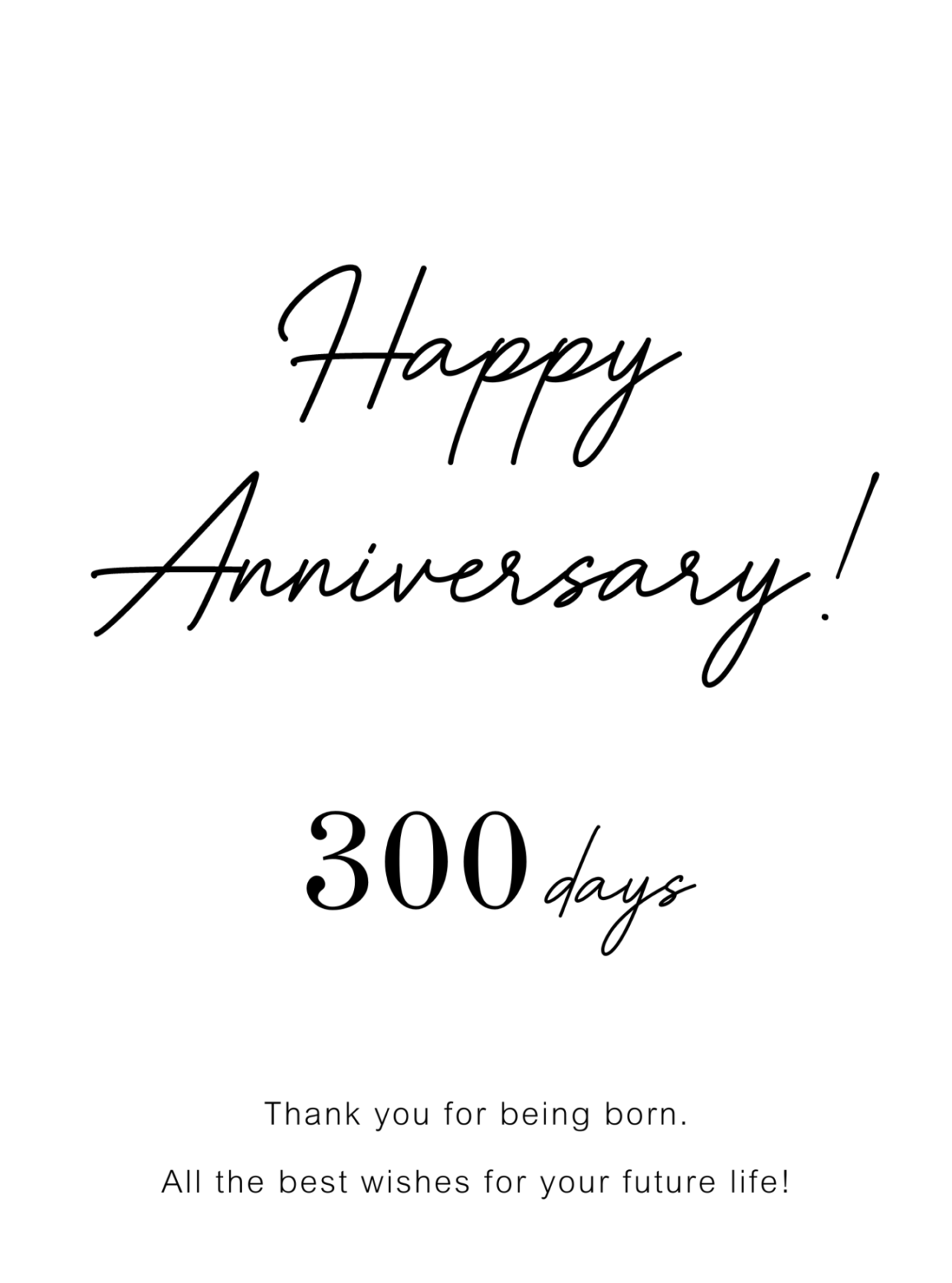
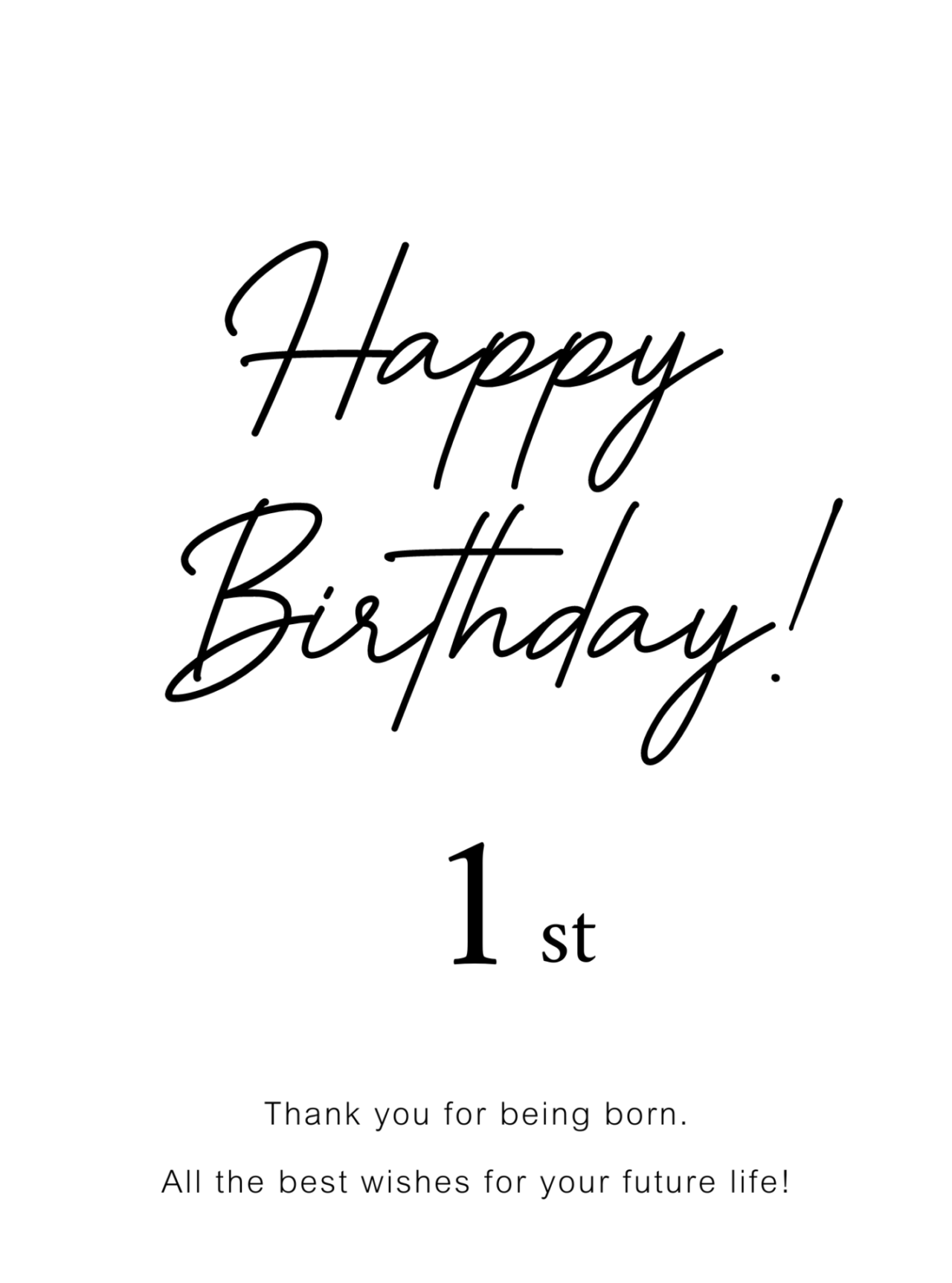
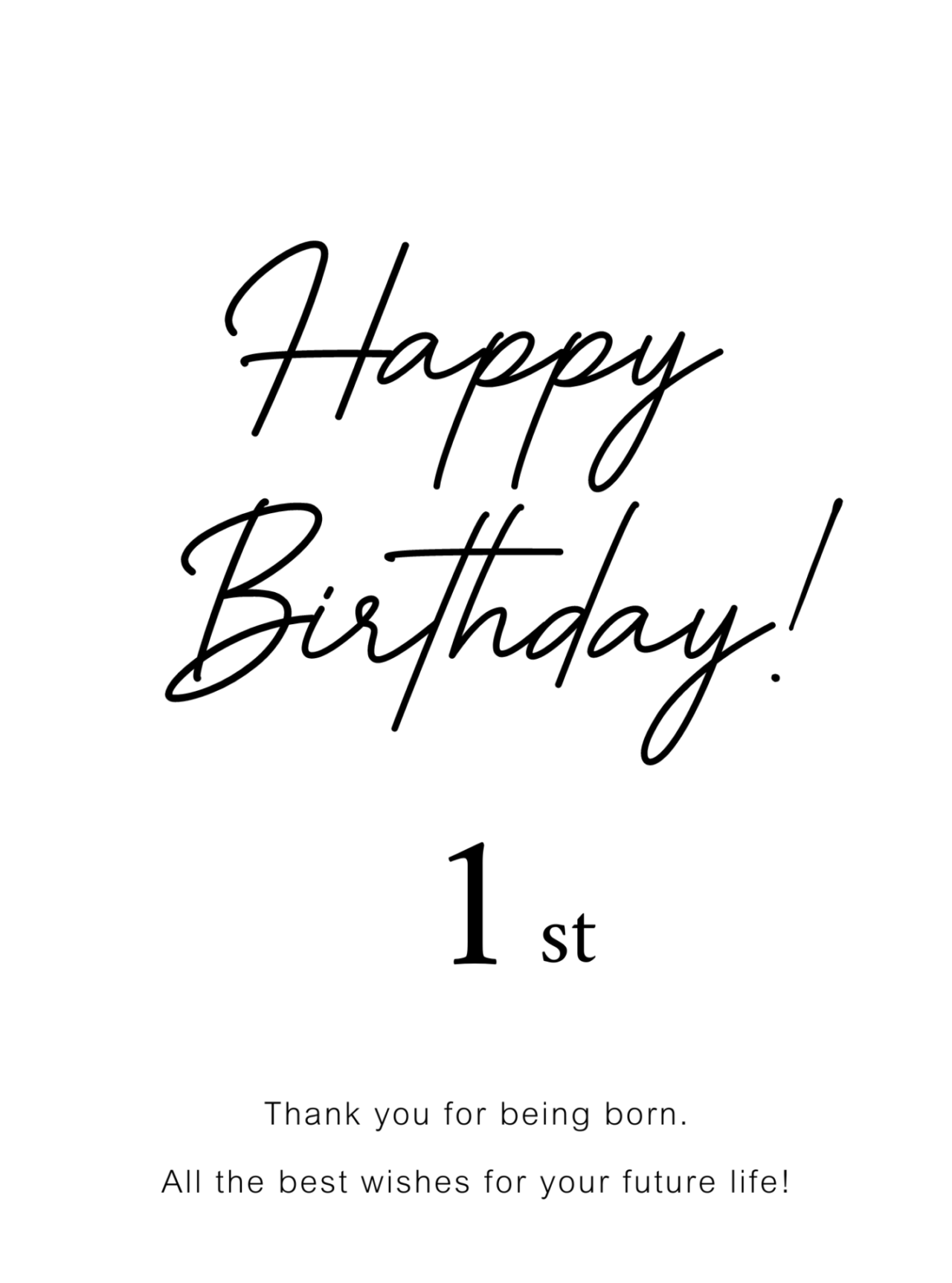


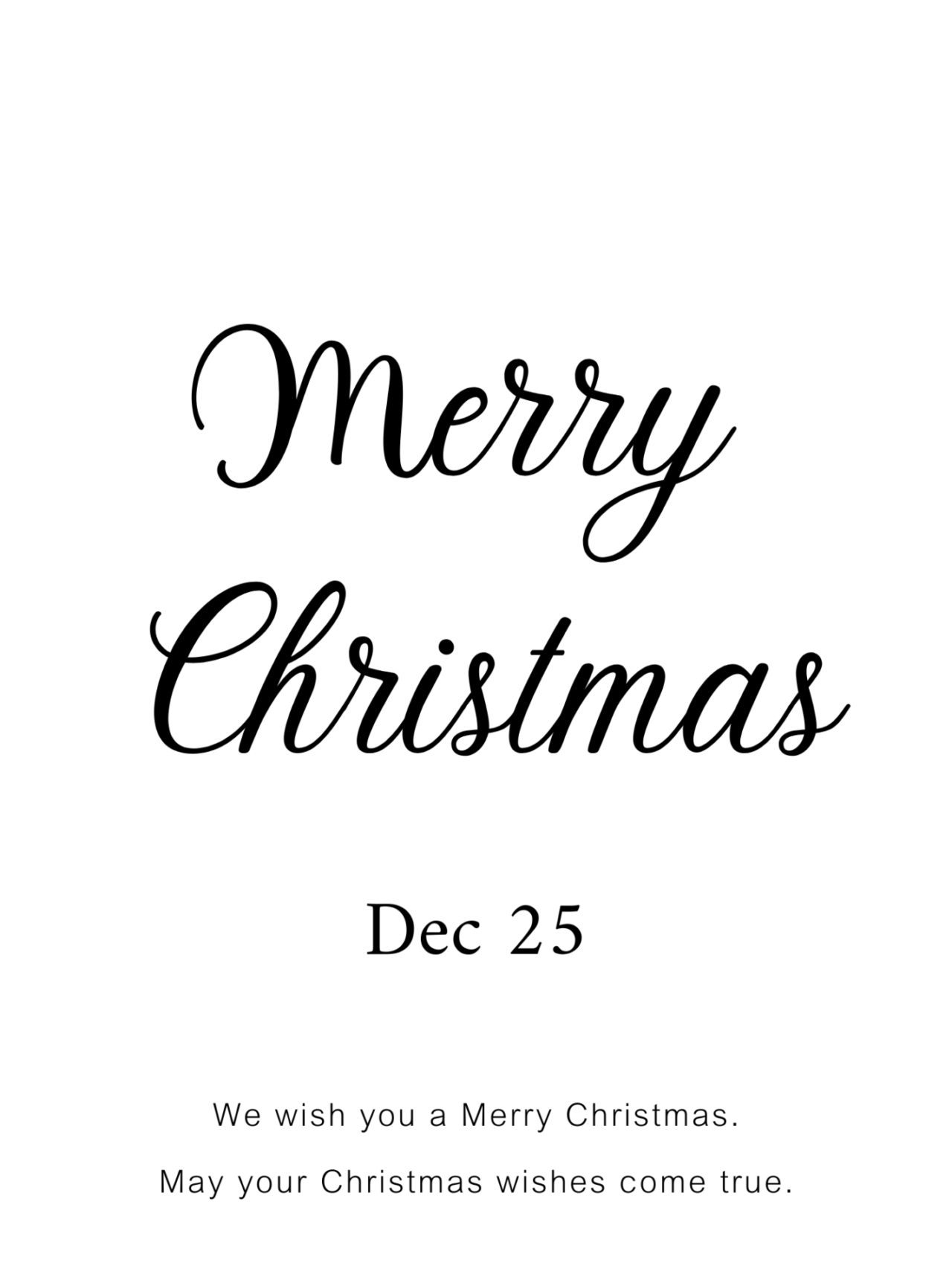
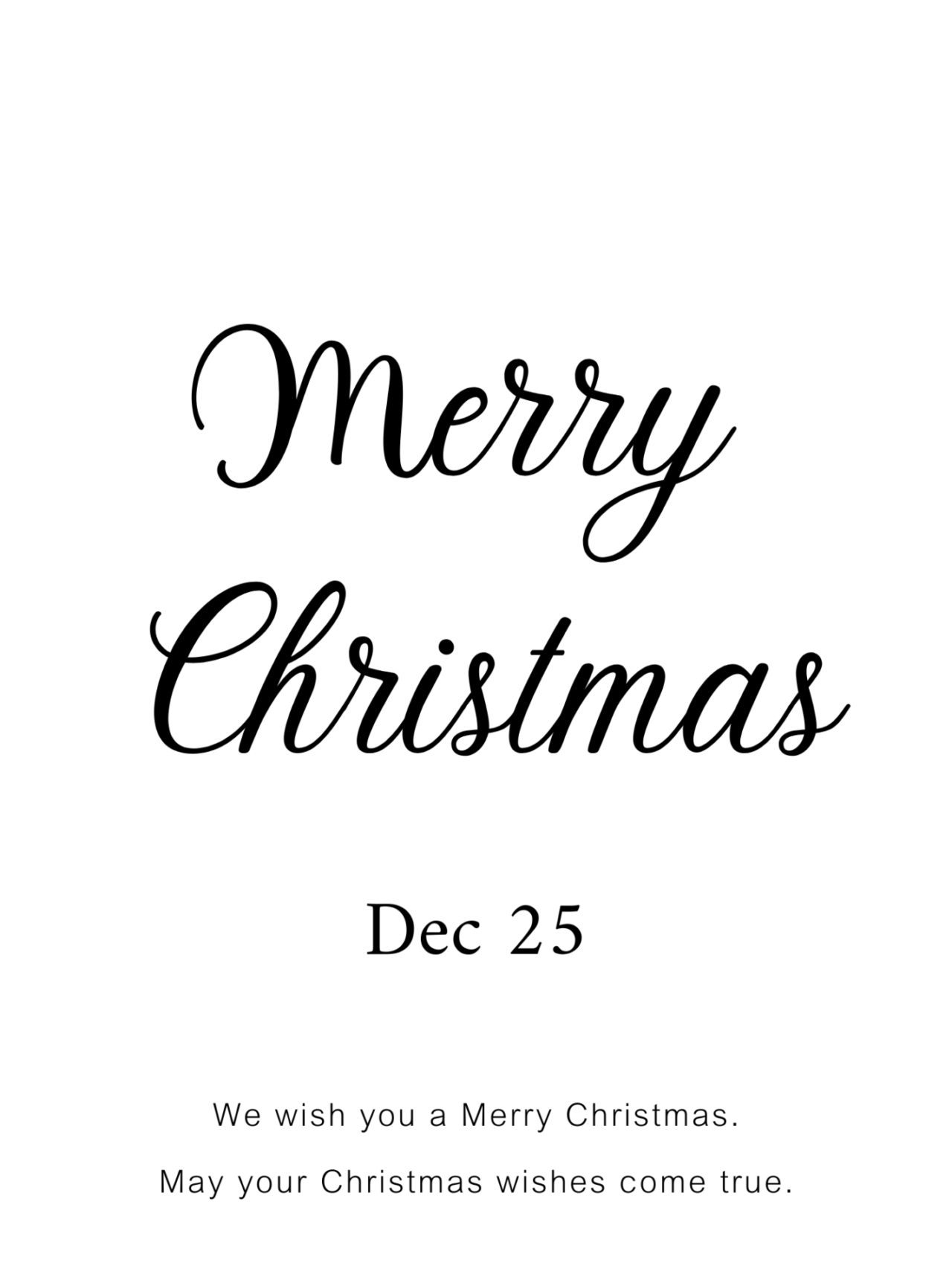
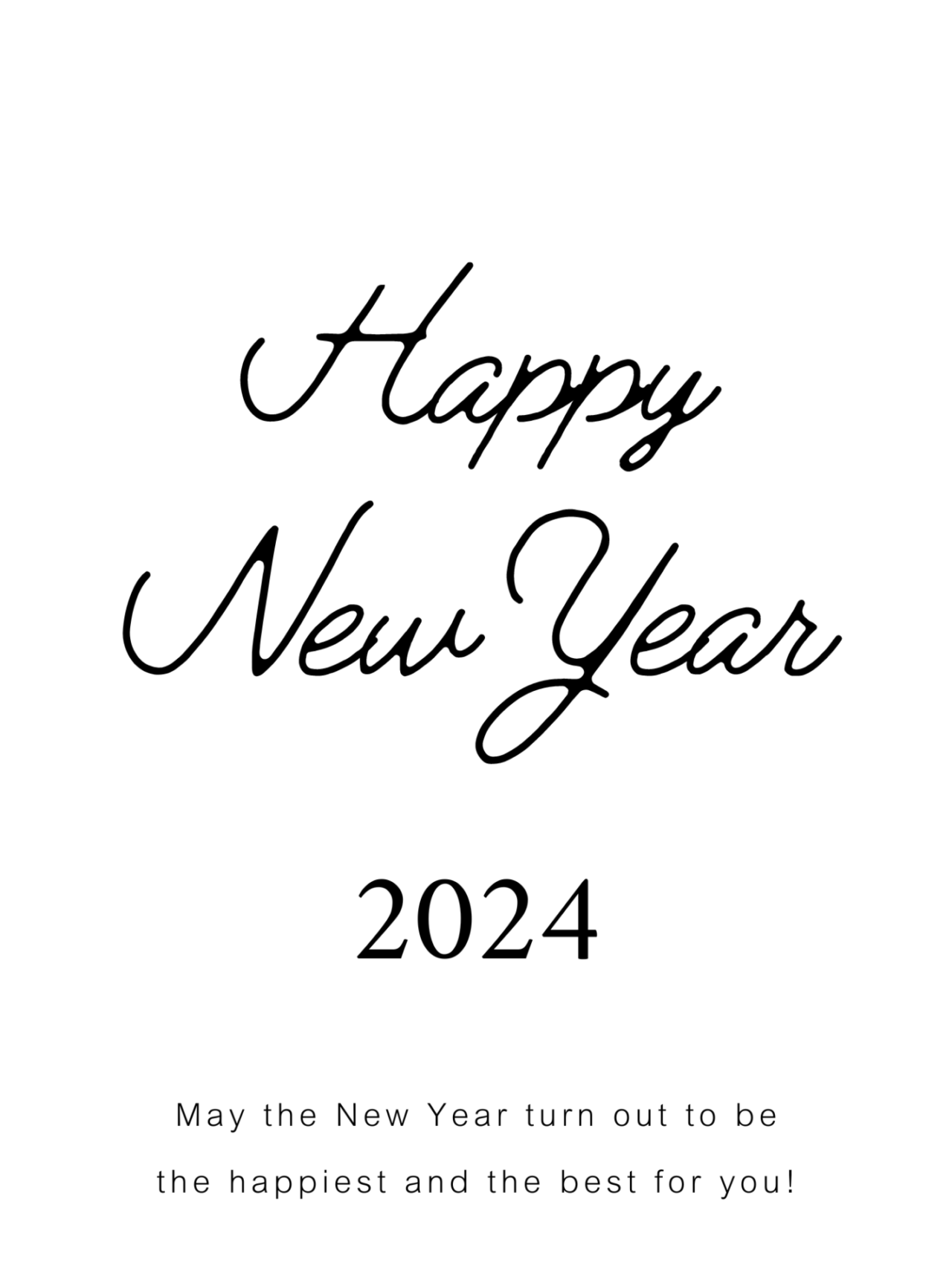
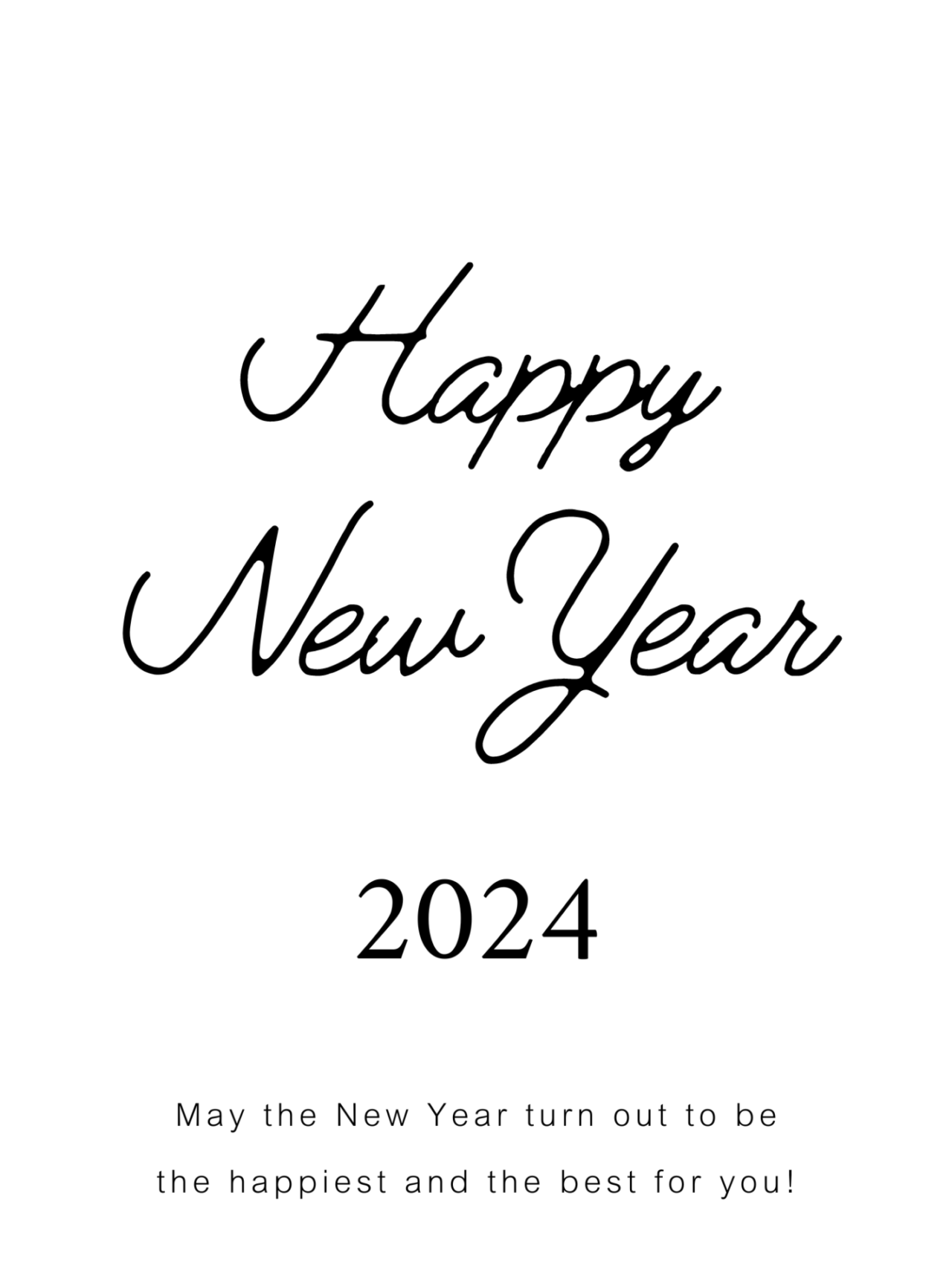
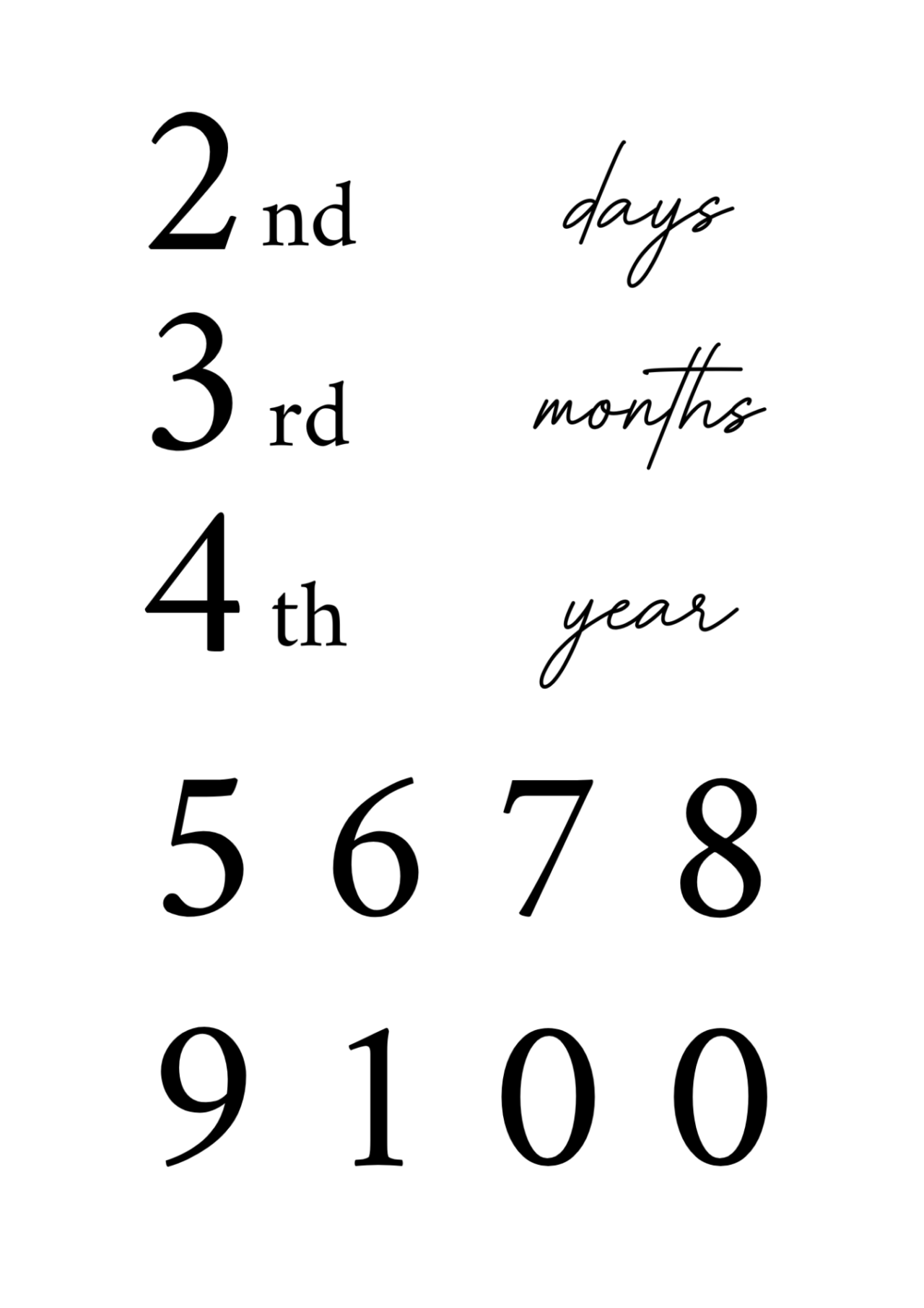
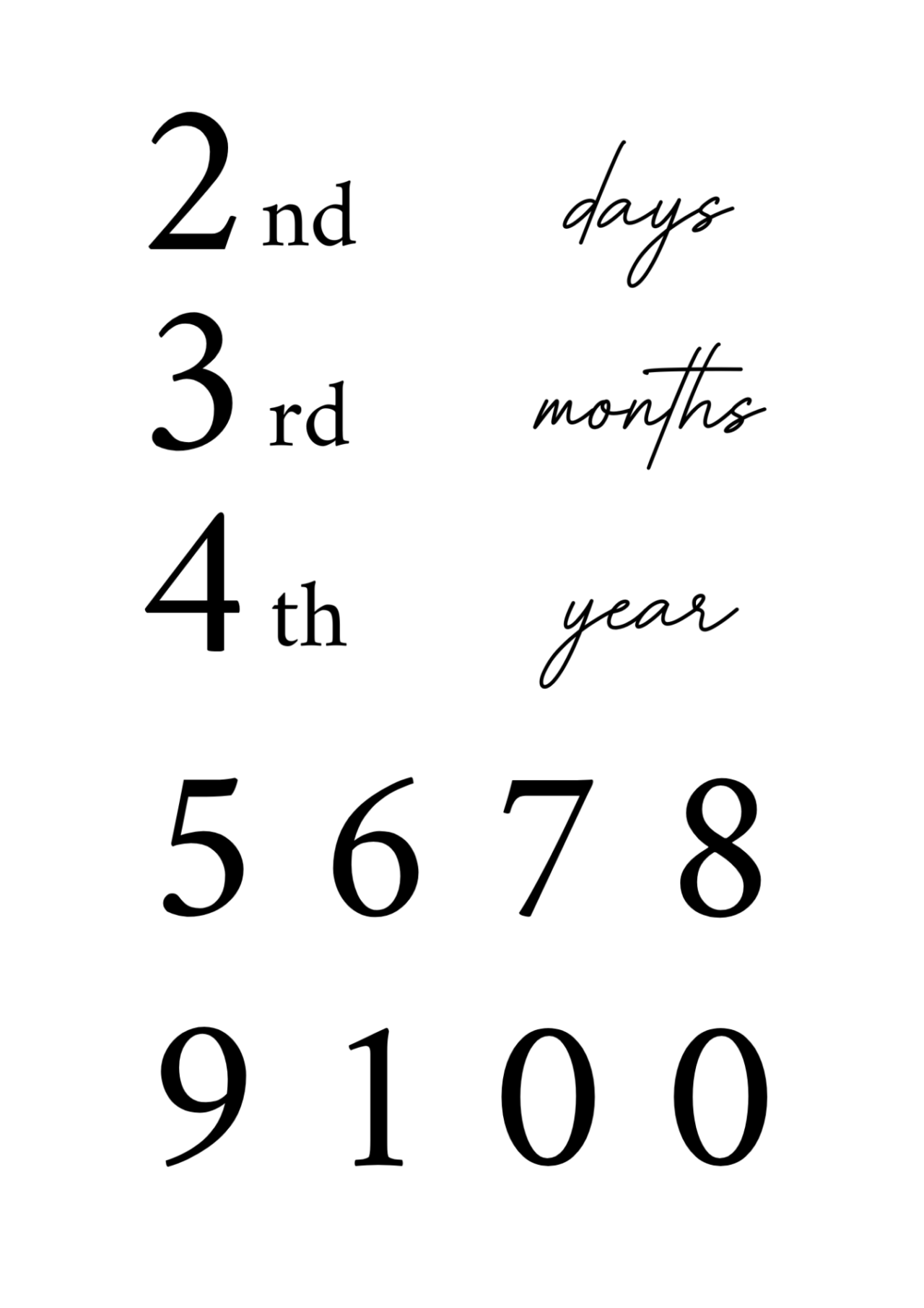
クリアボードの完成イメージはこんな感じです!
5パターンのデザインを作成したので、イベントに合わせてお好きなのを使用して下さい。



「6. 数字素材」はアニバーサリーやバースデーの数字を変更したいときに使える素材です。
子どもの年齢・記念日に合わせて数字を変えて作ってみてください!
データダウンロード
デザインデータはA3サイズとA4サイズの2パターンを用意しました。
基本はA3での印刷が楽チンでオススメですが、おうちのプリンターでA3が印刷できない方もいると思うのでA4のデータも用意しています。
1. アニバーサリー
以下の画像を保存するか、画像下の「ダウンロードボタン」からPDFをダウンロードして印刷してください。
A3サイズ
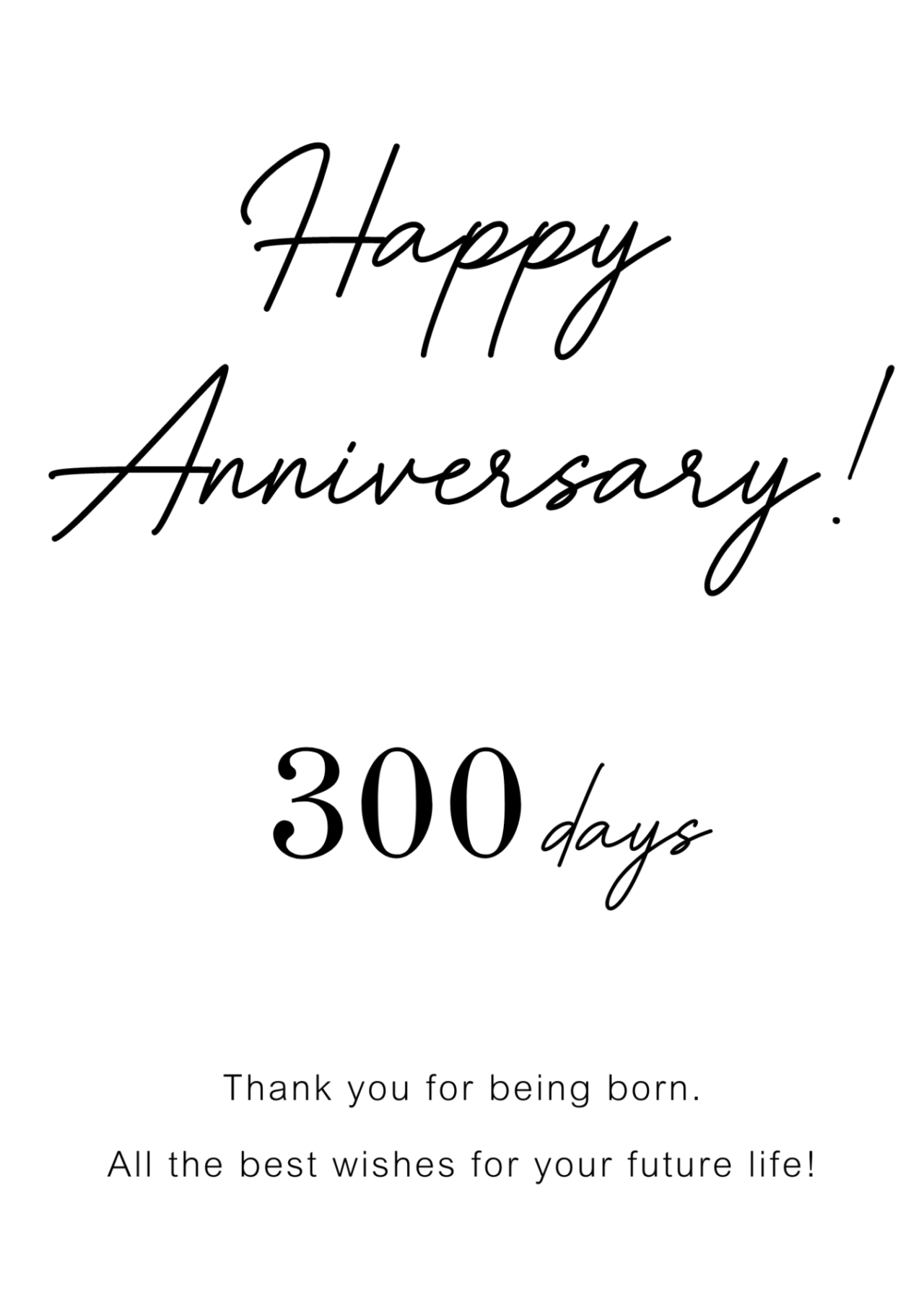
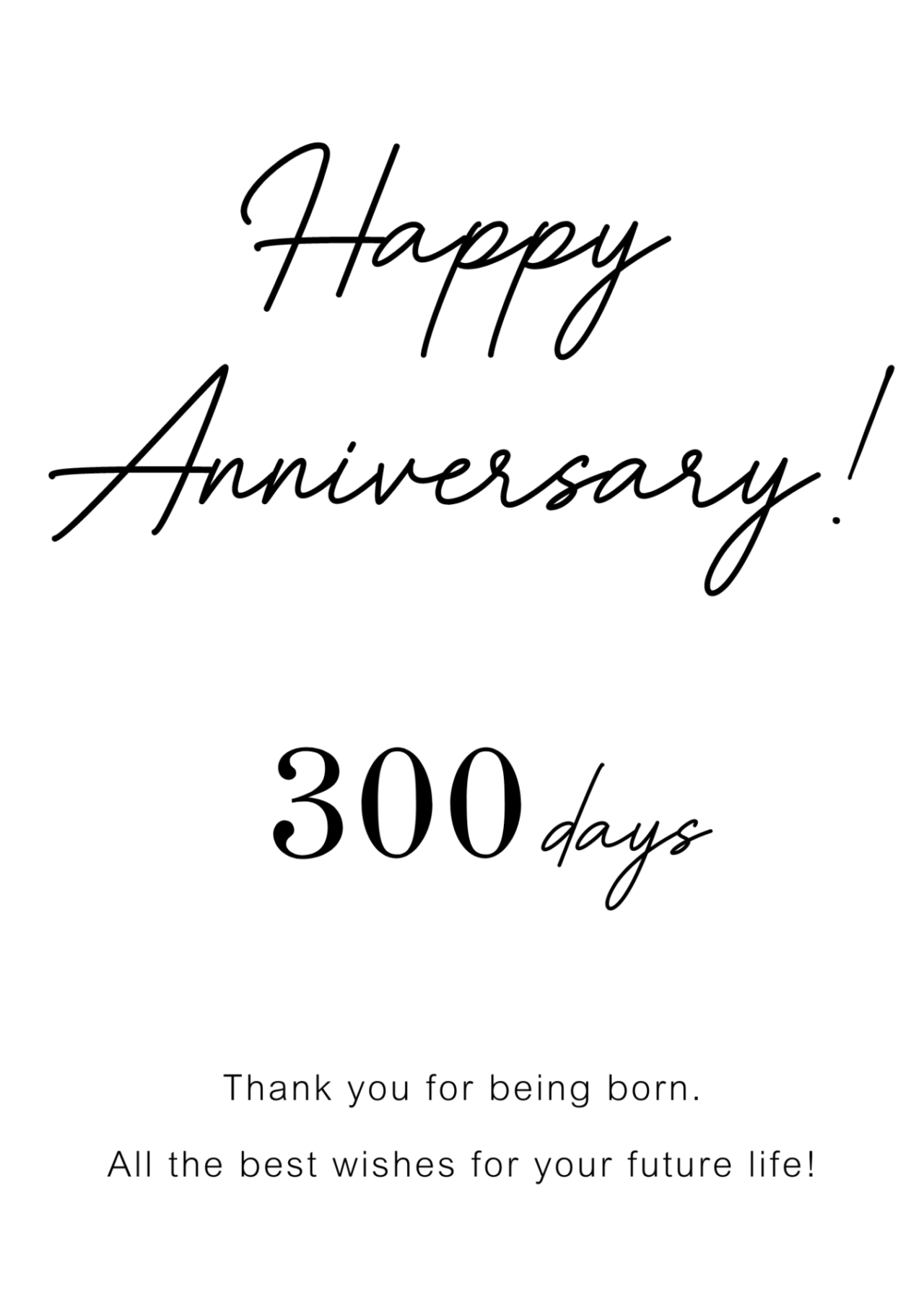
A4サイズ
※A4サイズは2枚に分かれています。
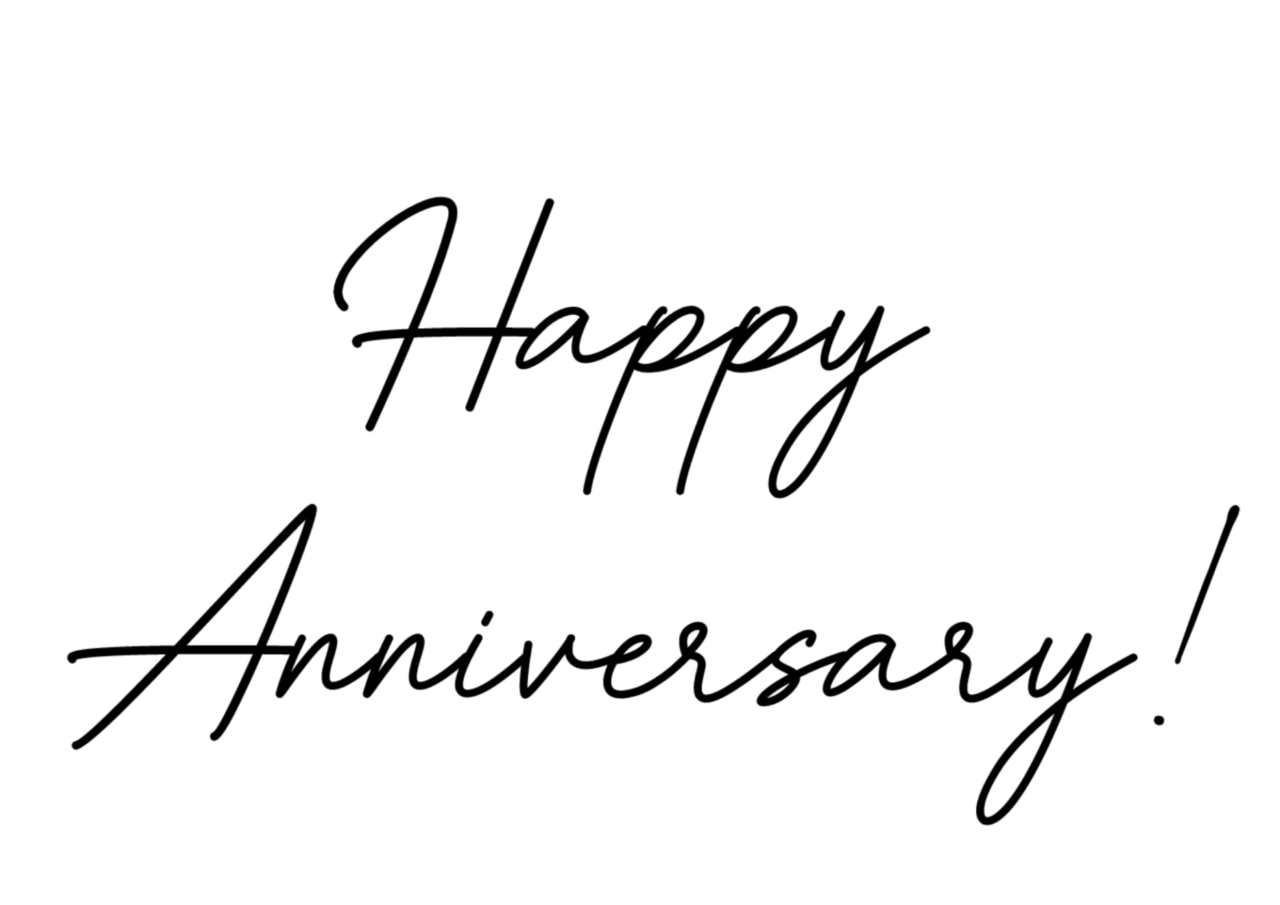
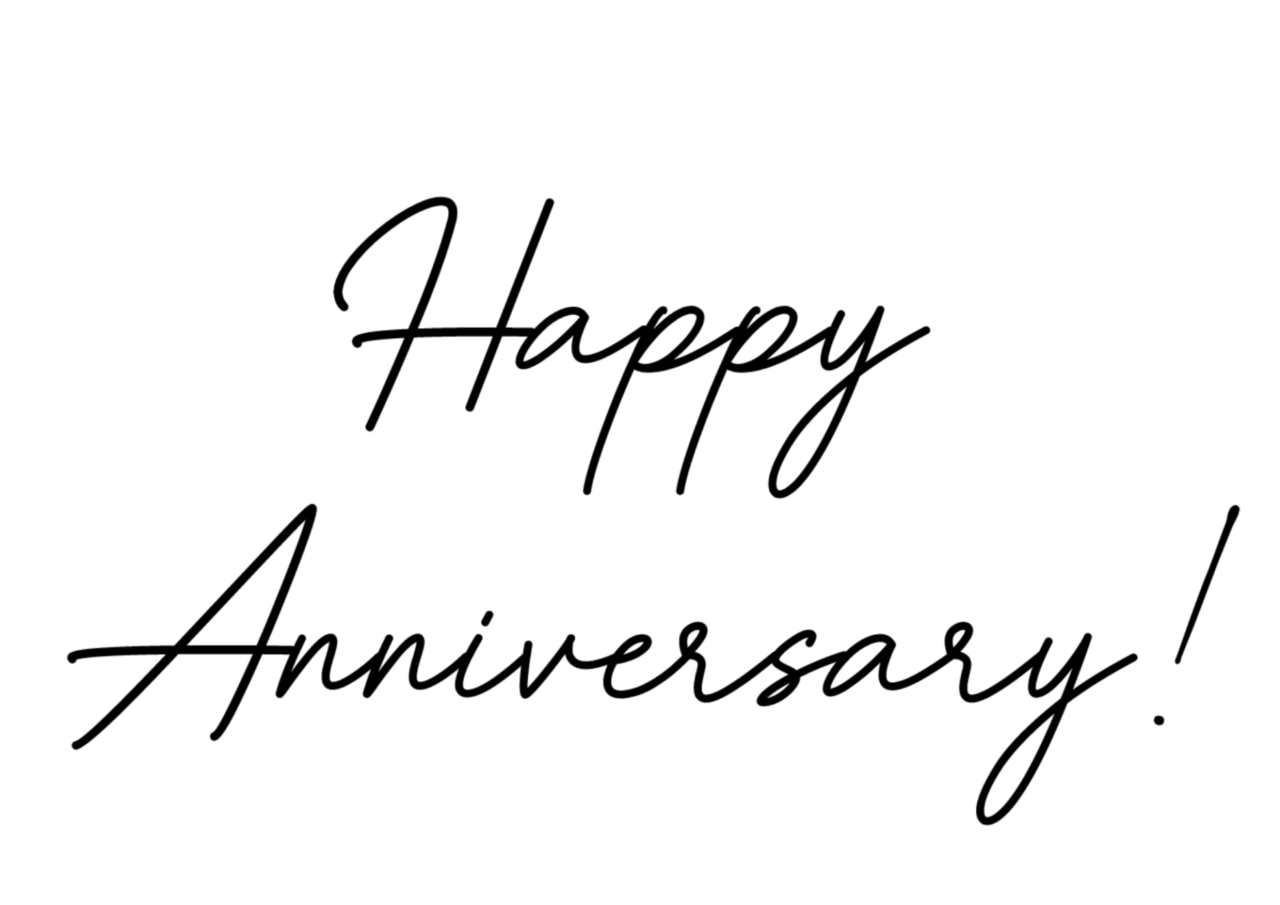
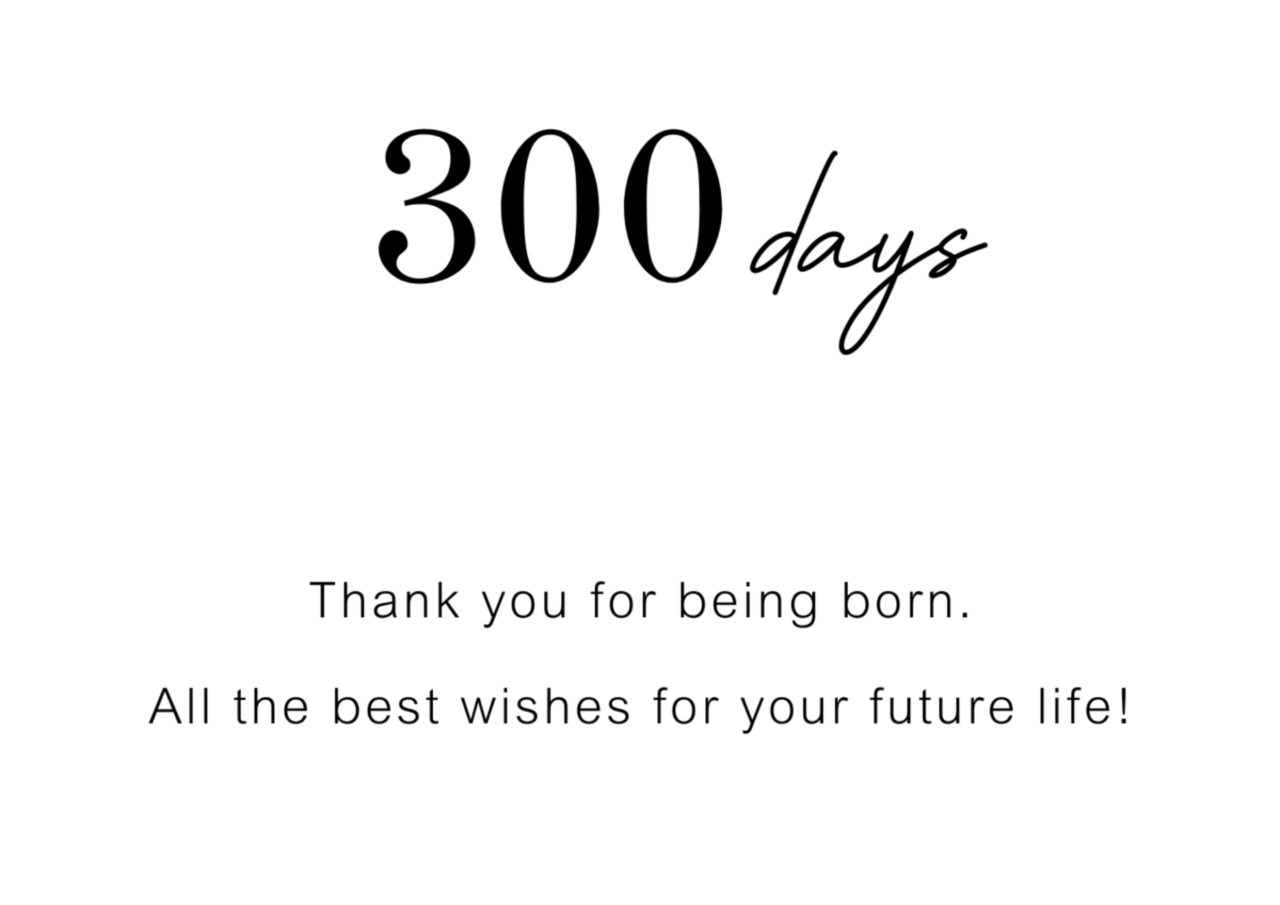
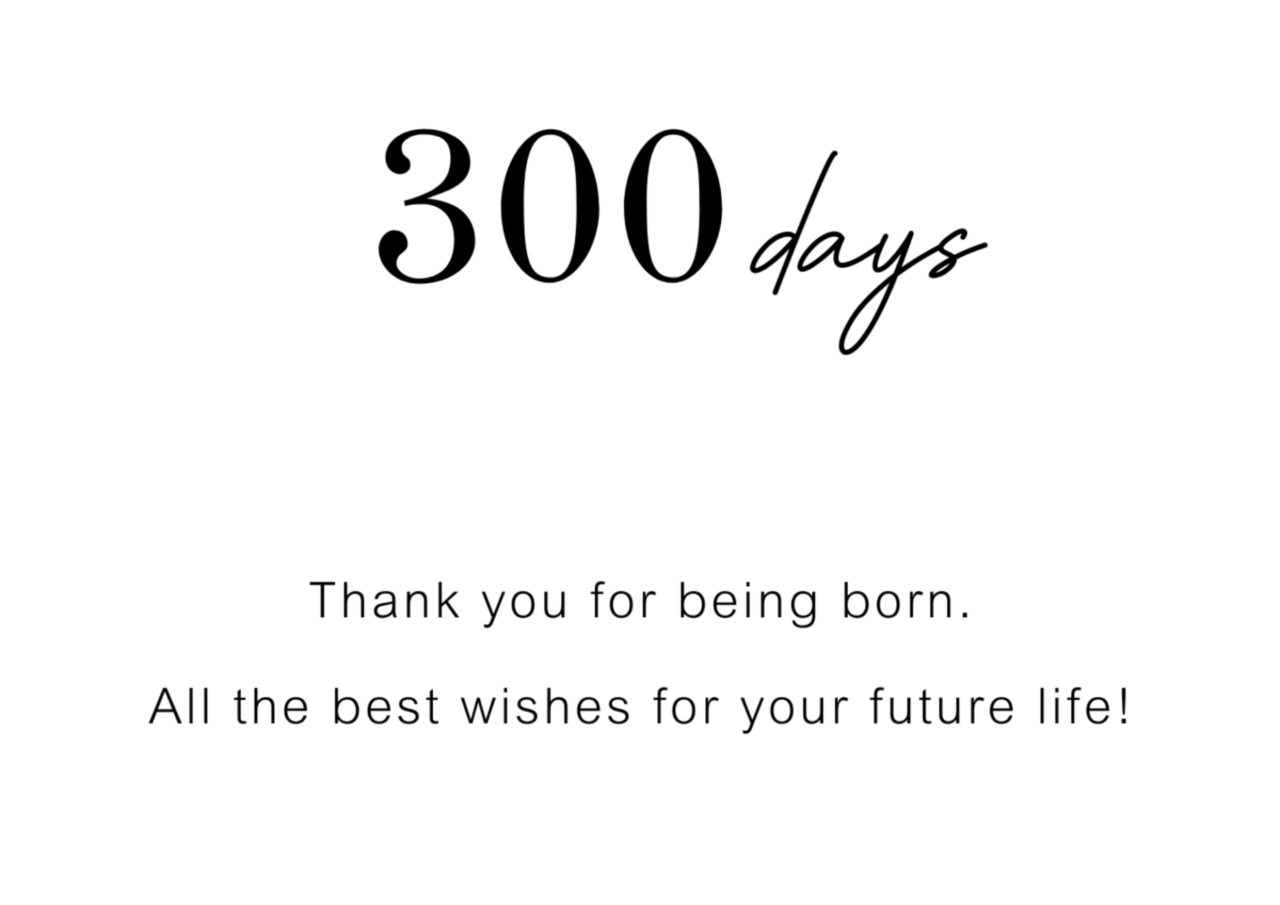
2. バースデー
以下の画像を保存するか、画像下の「ダウンロードボタン」からPDFをダウンロードして印刷してください。
A3サイズ
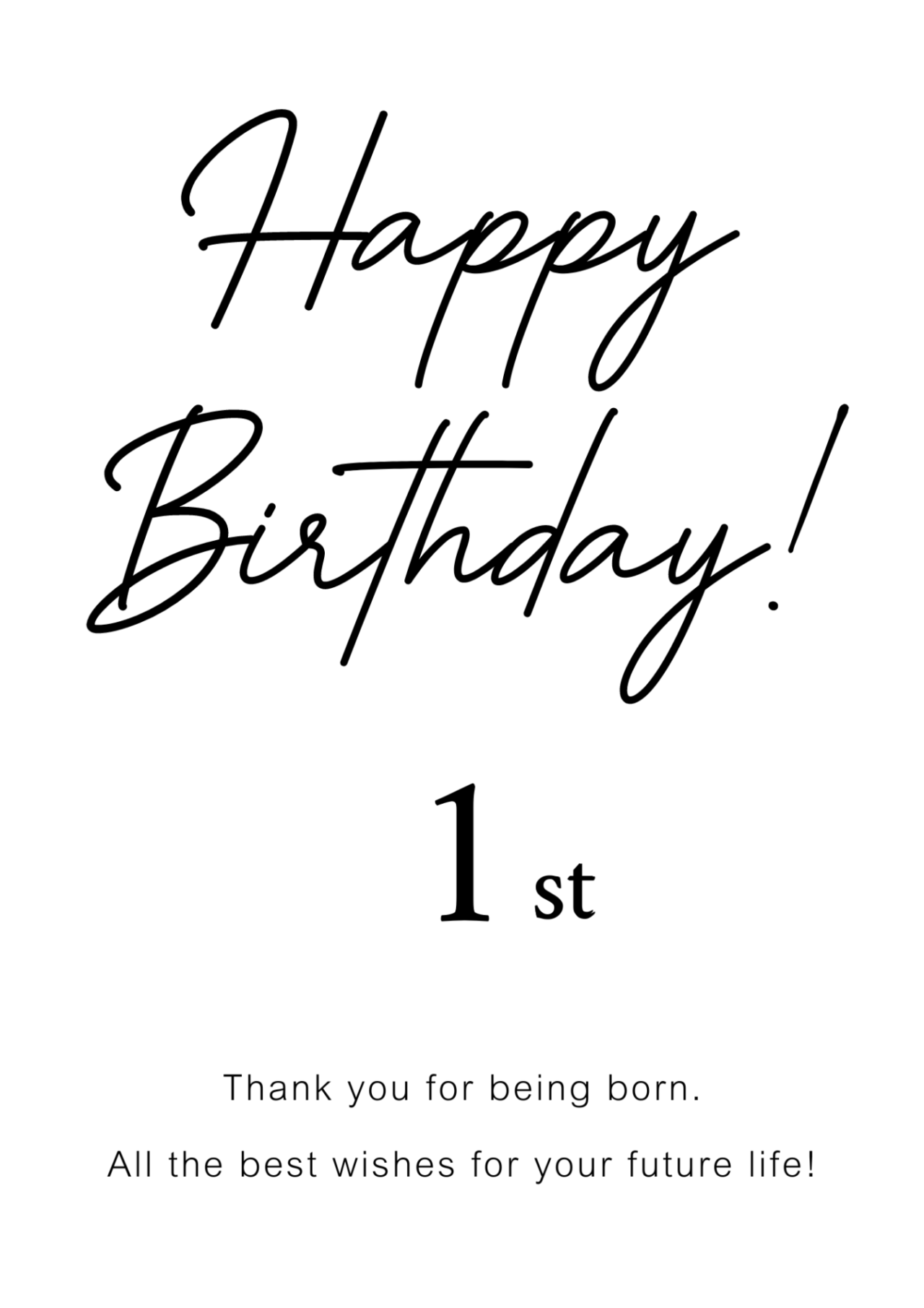
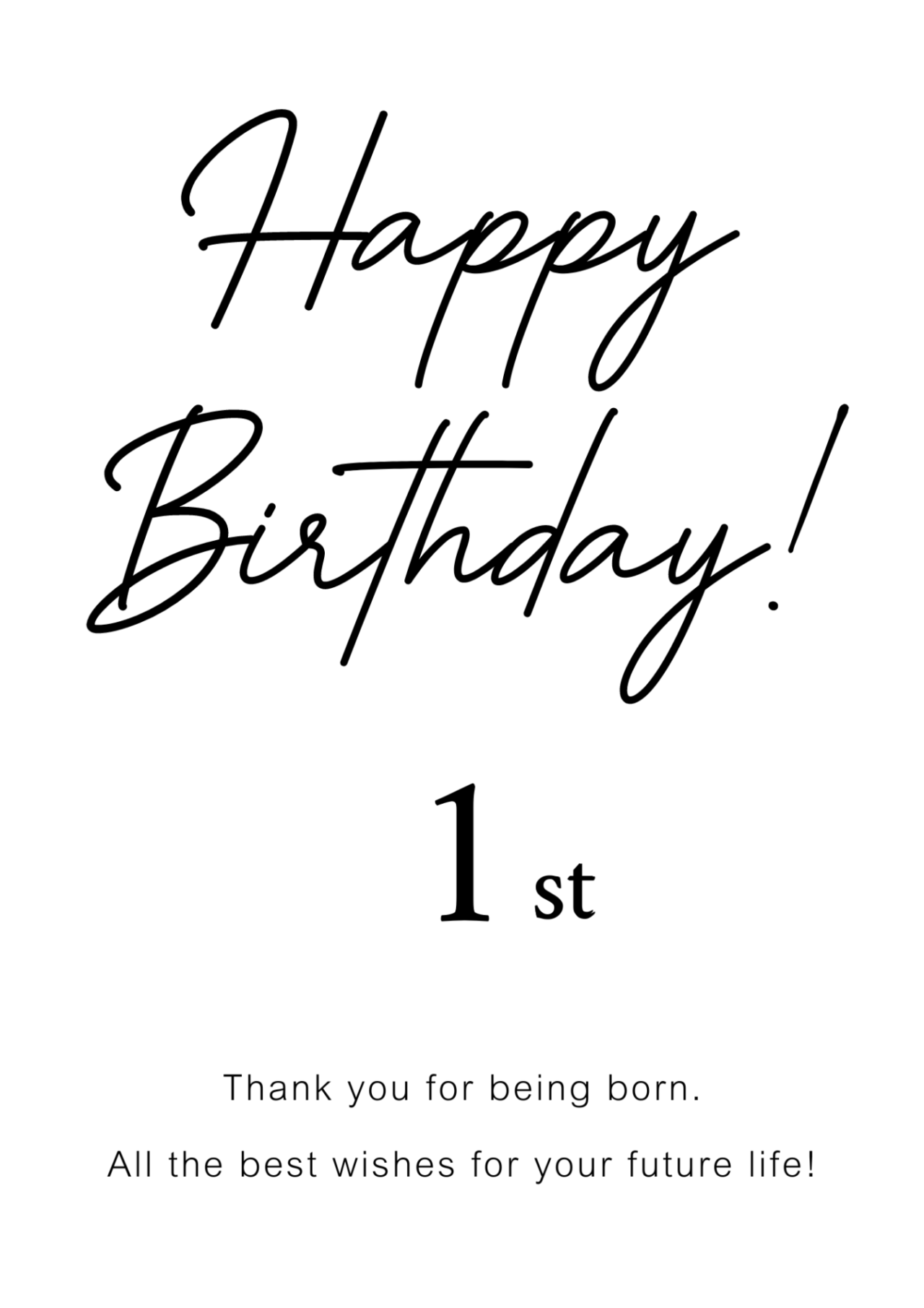
A4サイズ
※A4サイズは2枚に分かれています。
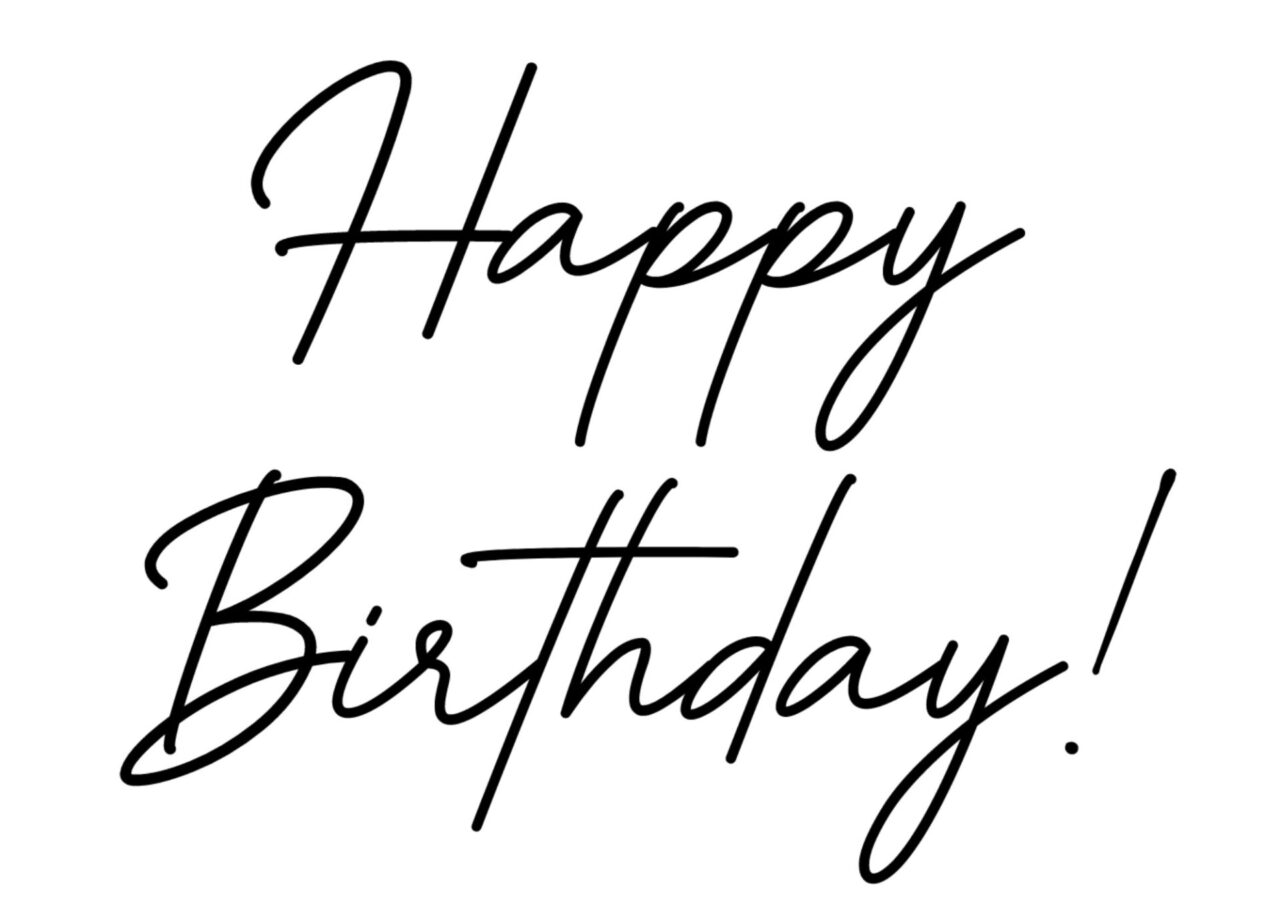
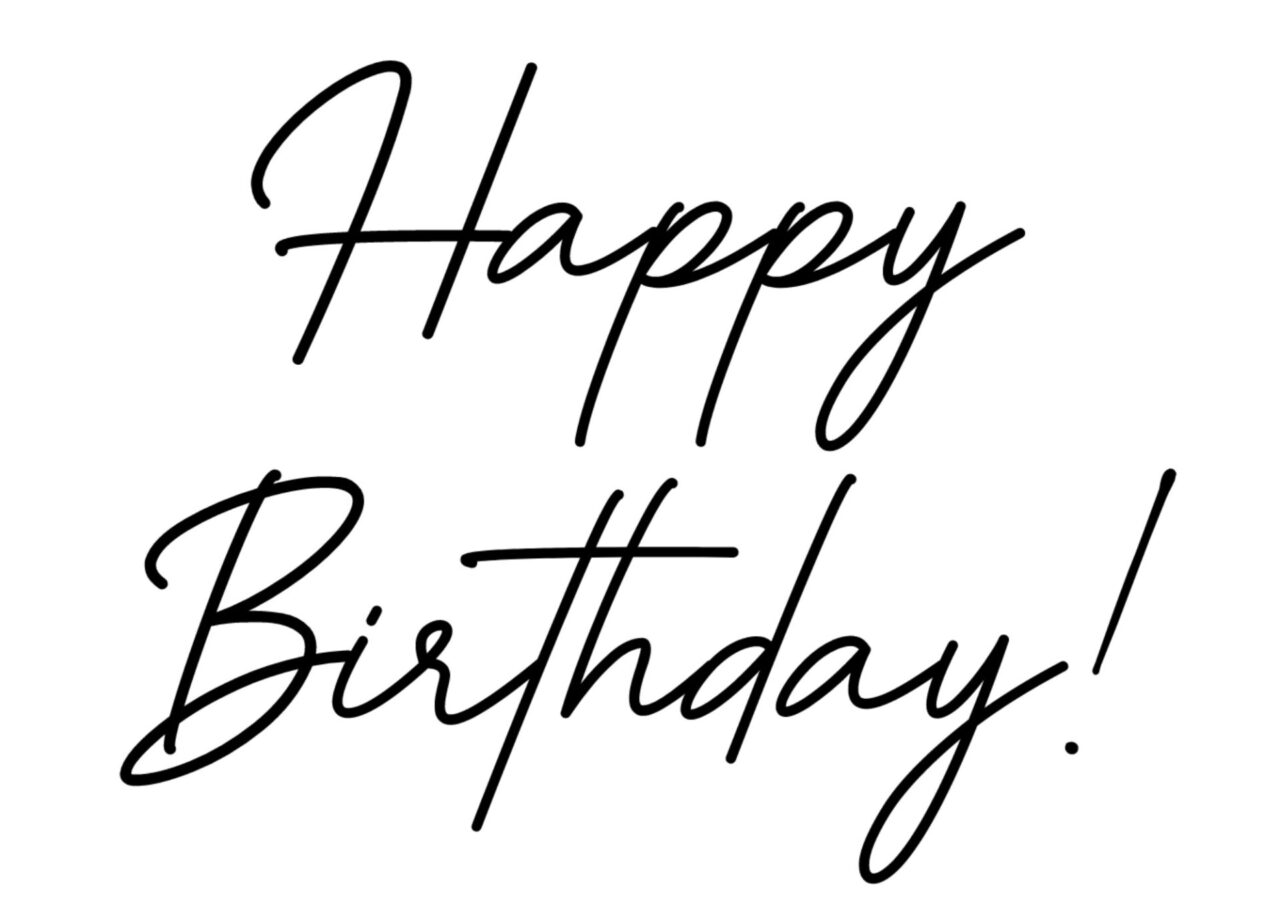
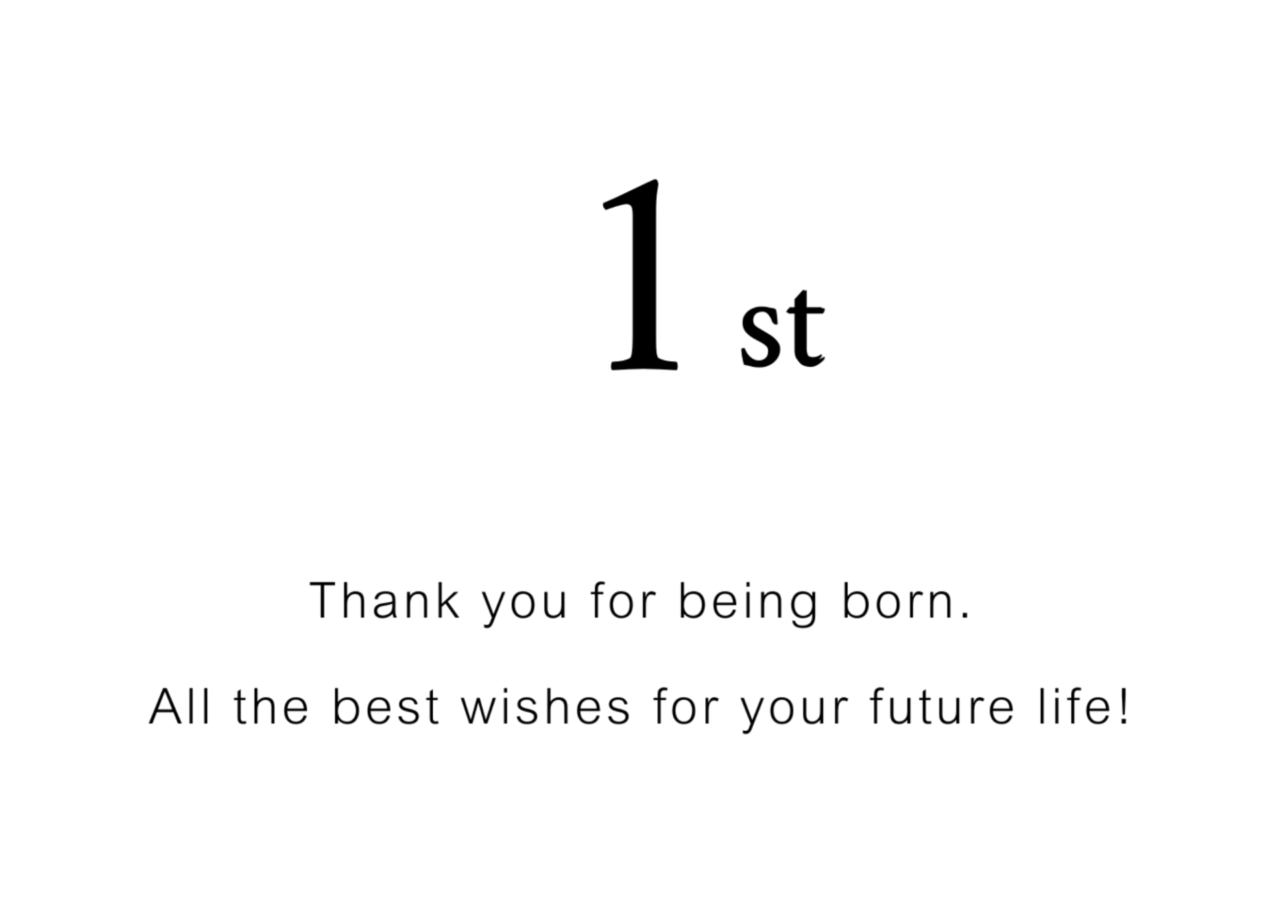
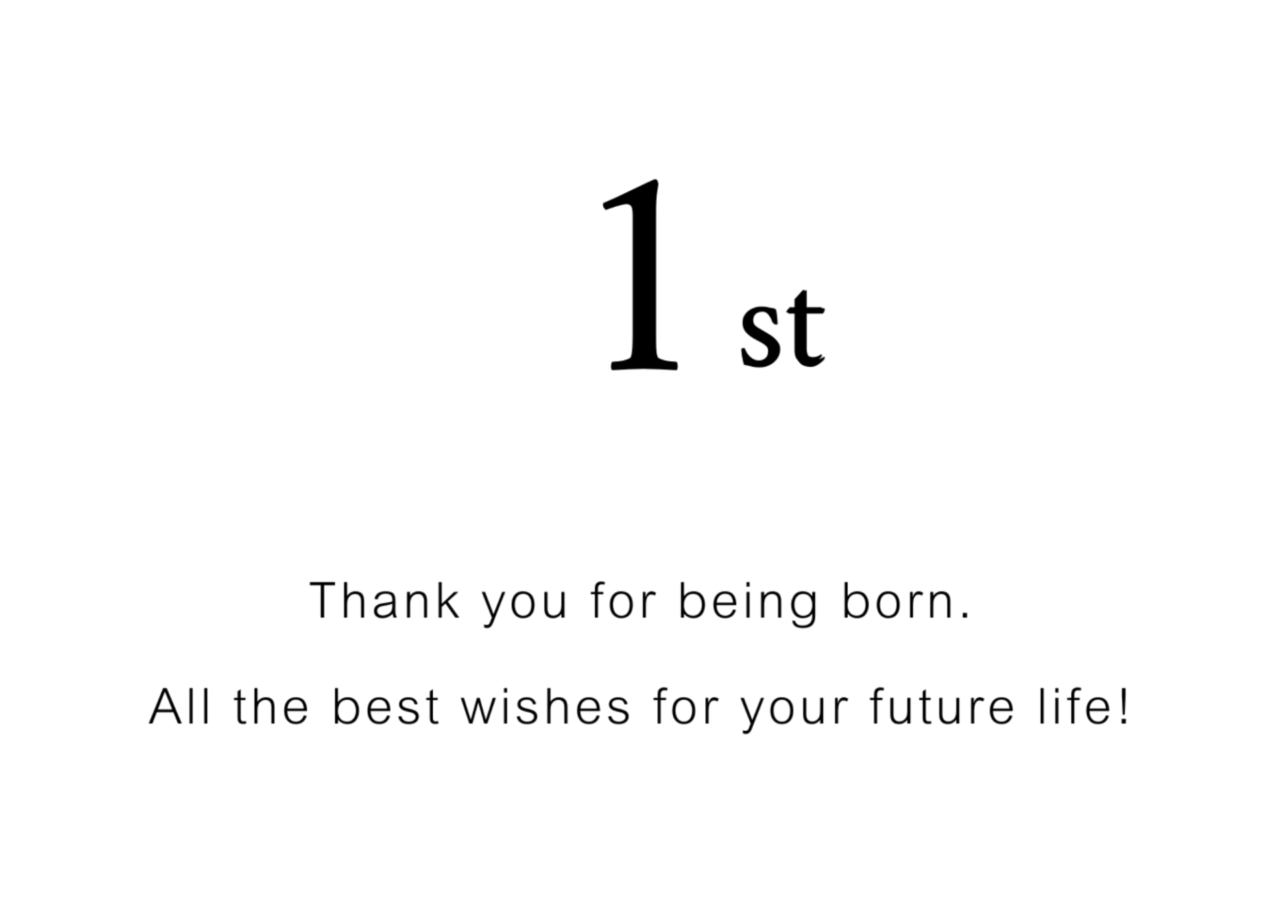
3. ハーフバースデー
以下の画像を保存するか、画像下の「ダウンロードボタン」からPDFをダウンロードして印刷してください。
A3サイズ
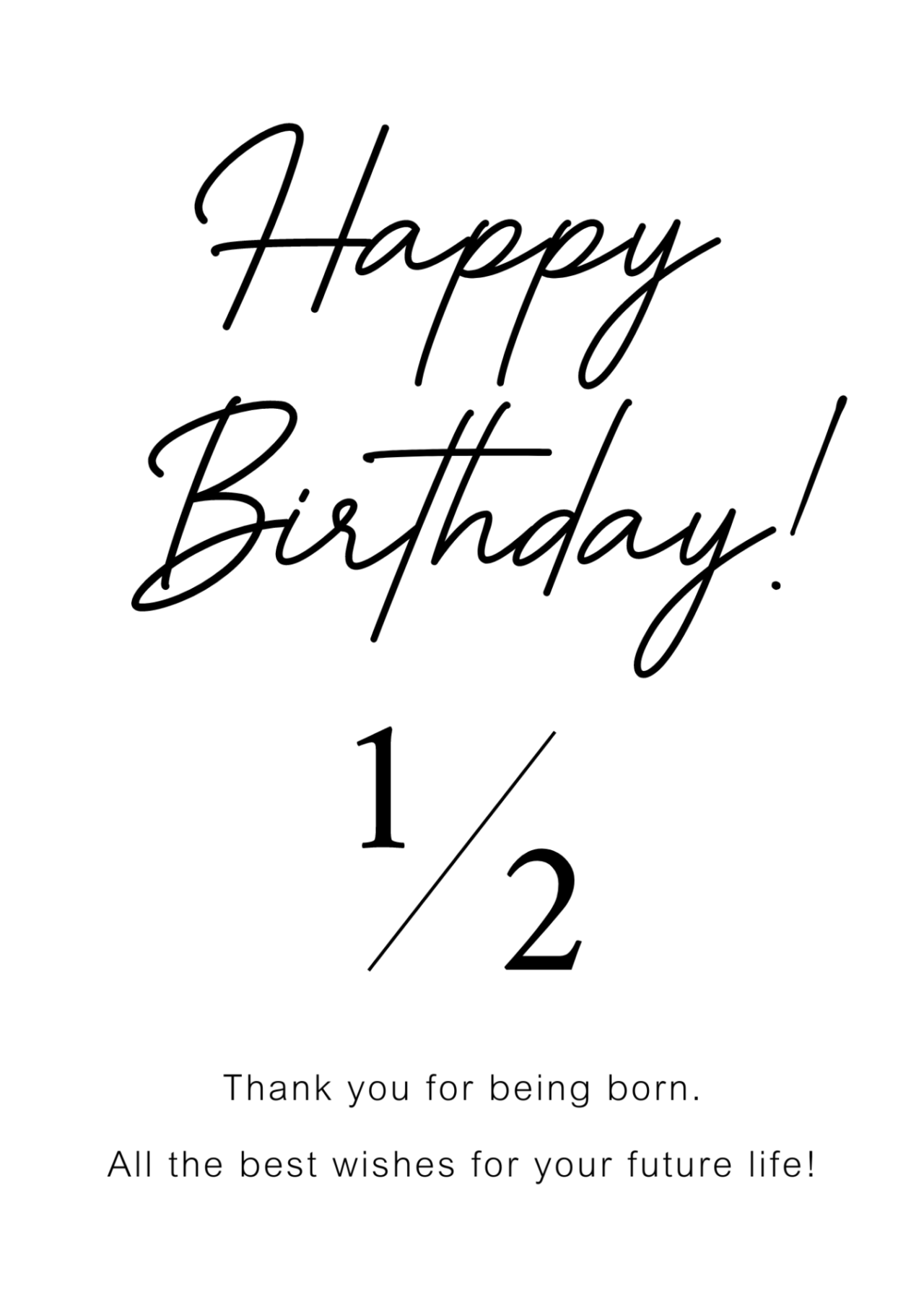
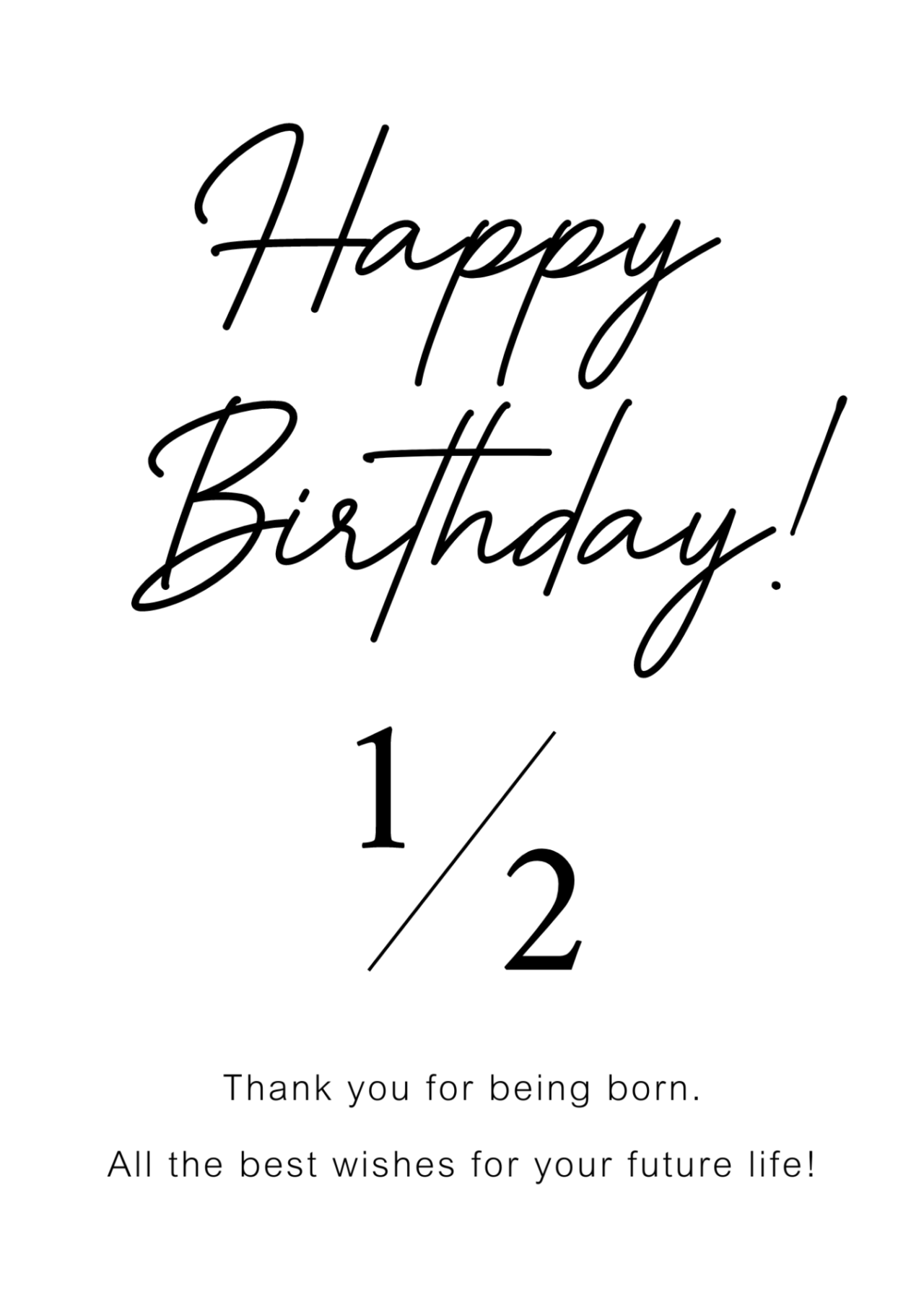
A4サイズ
※A4サイズは2枚に分かれています。
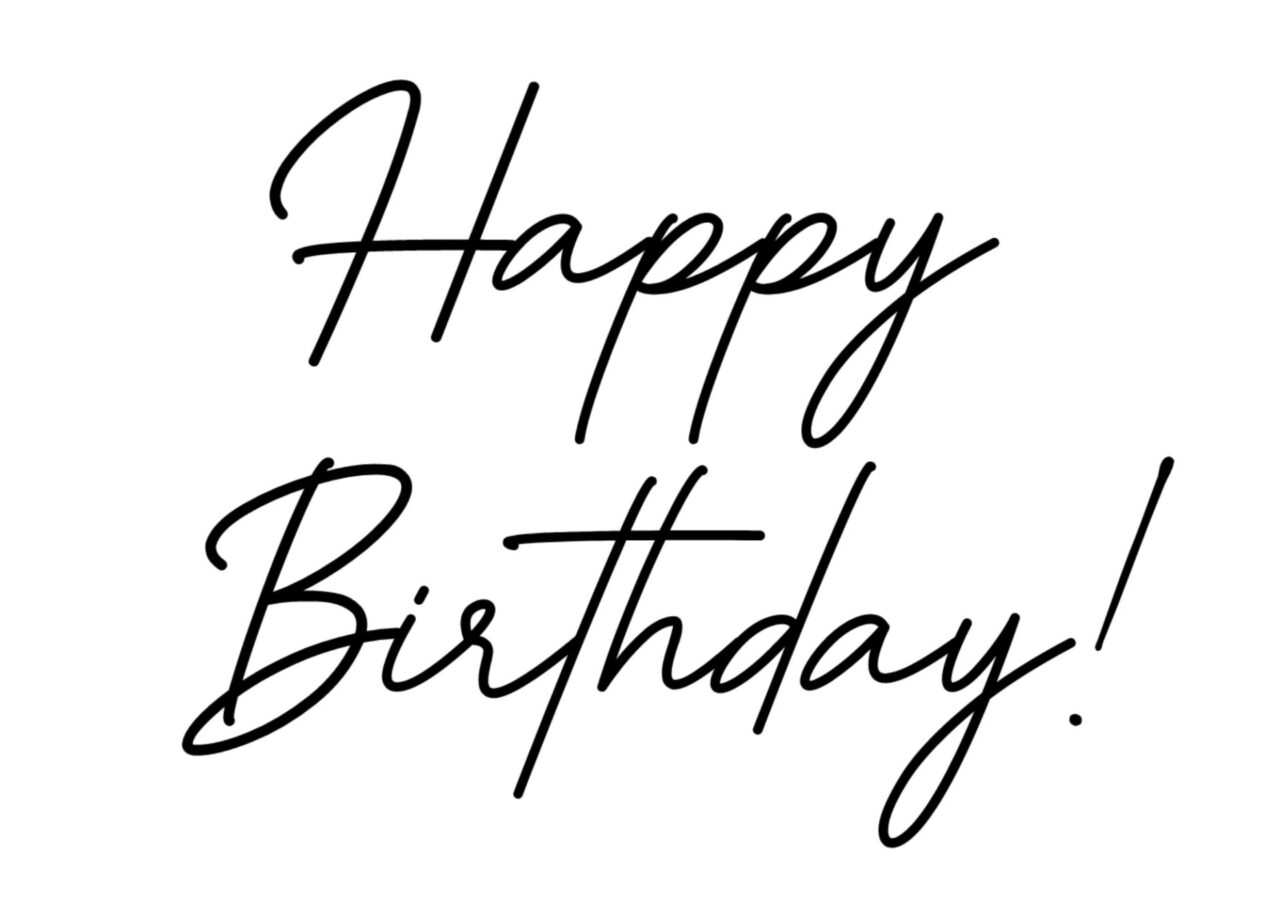
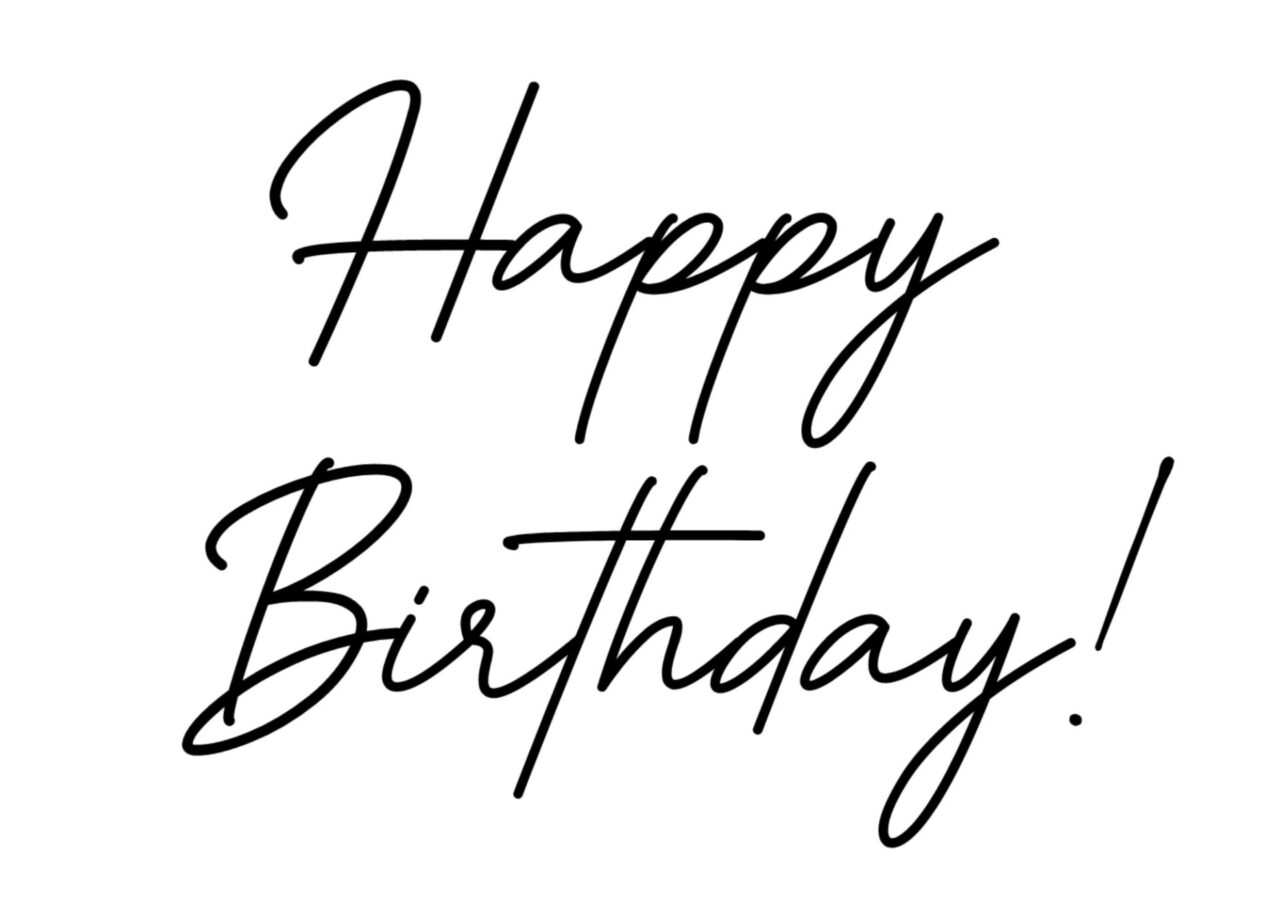
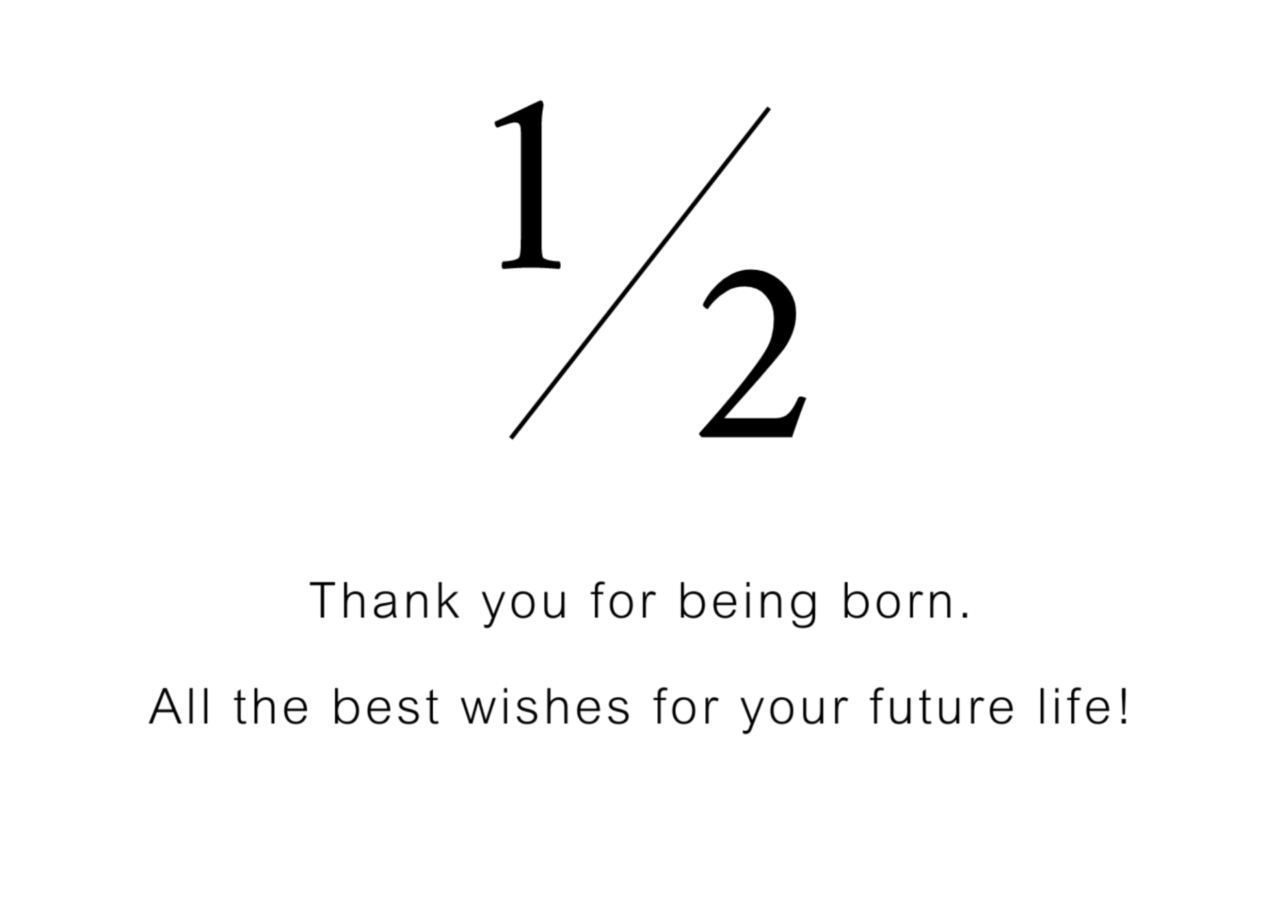
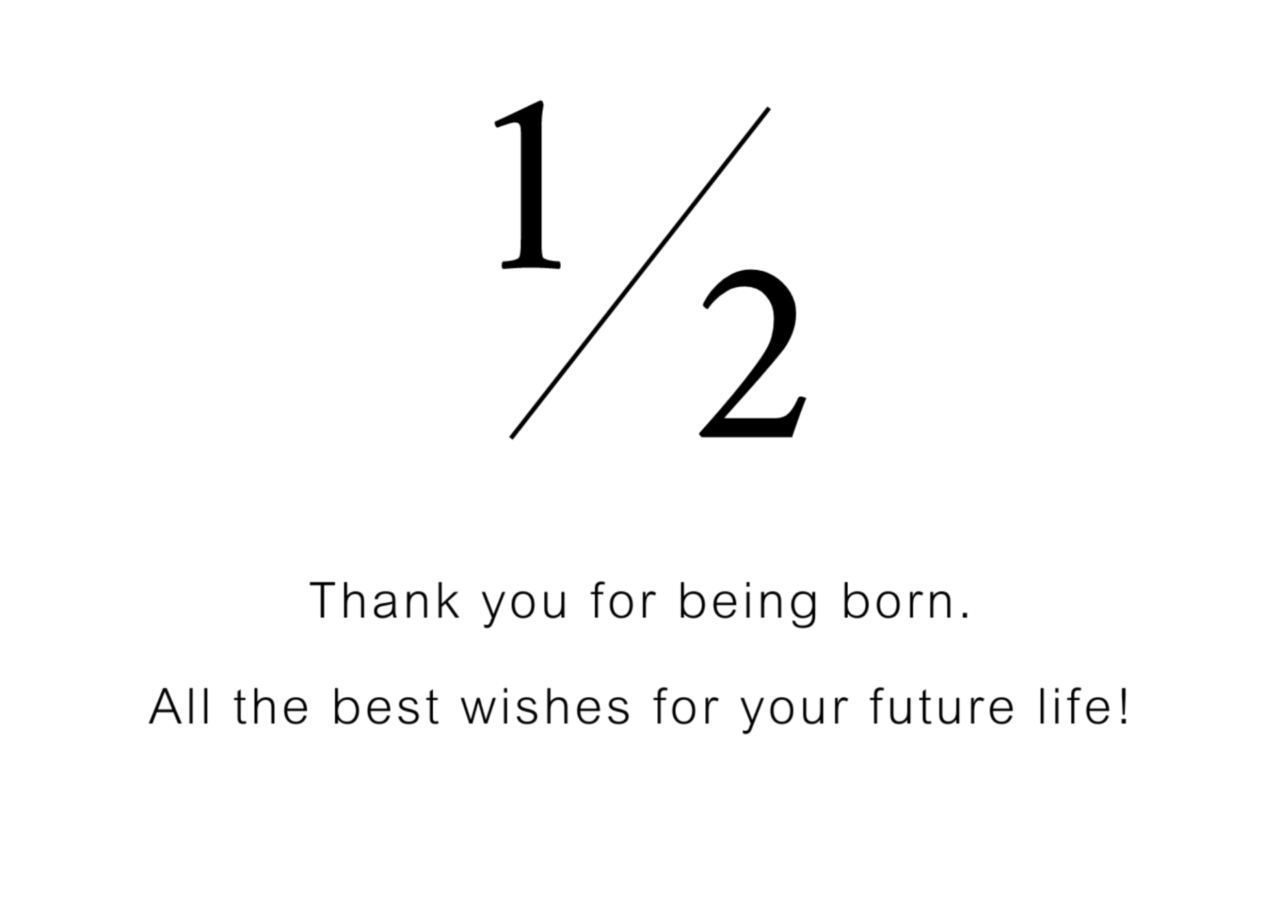
4. クリスマス
以下の画像を保存するか、画像下の「ダウンロードボタン」からPDFをダウンロードして印刷してください。
A3サイズ


A4サイズ
※A4サイズは2枚に分かれています。


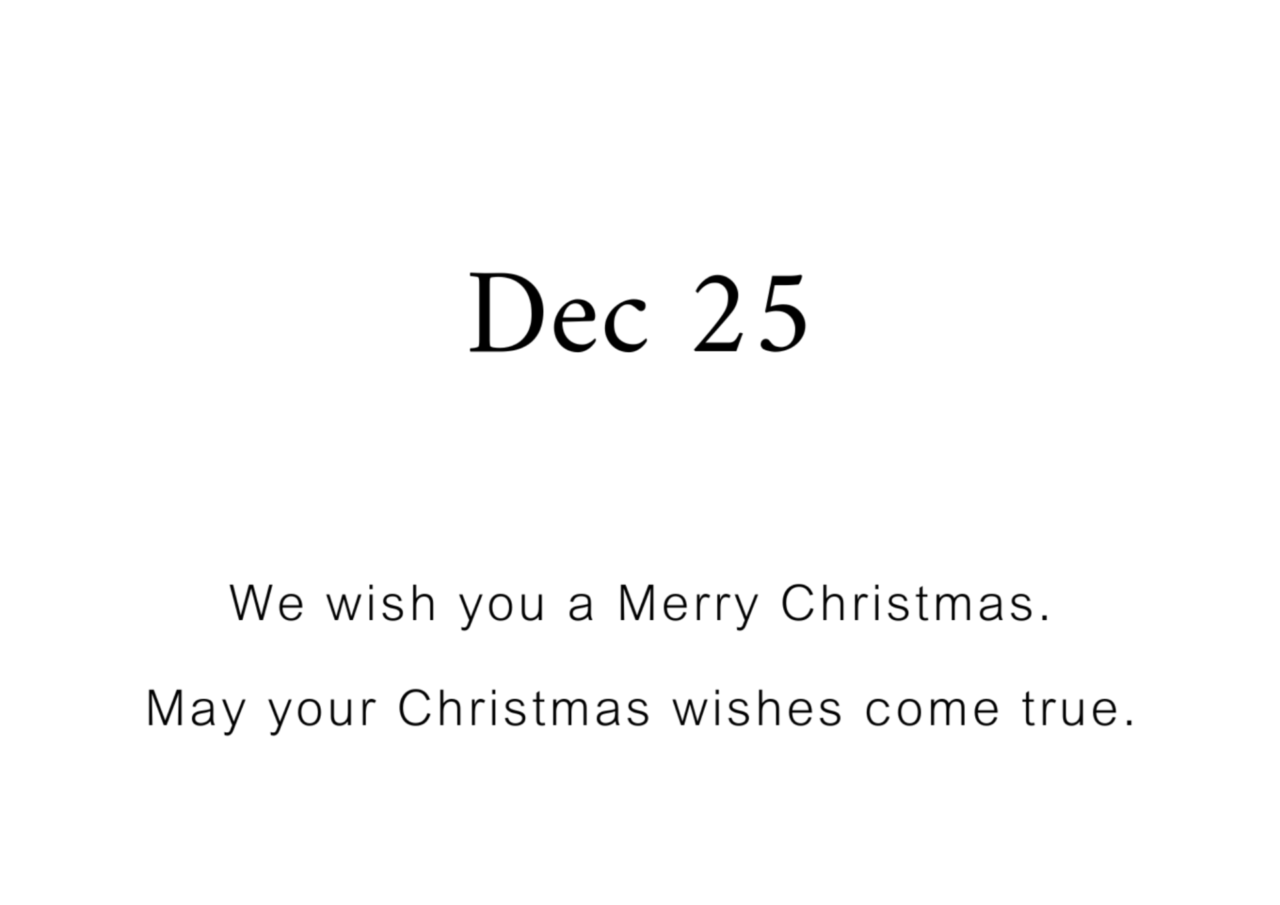
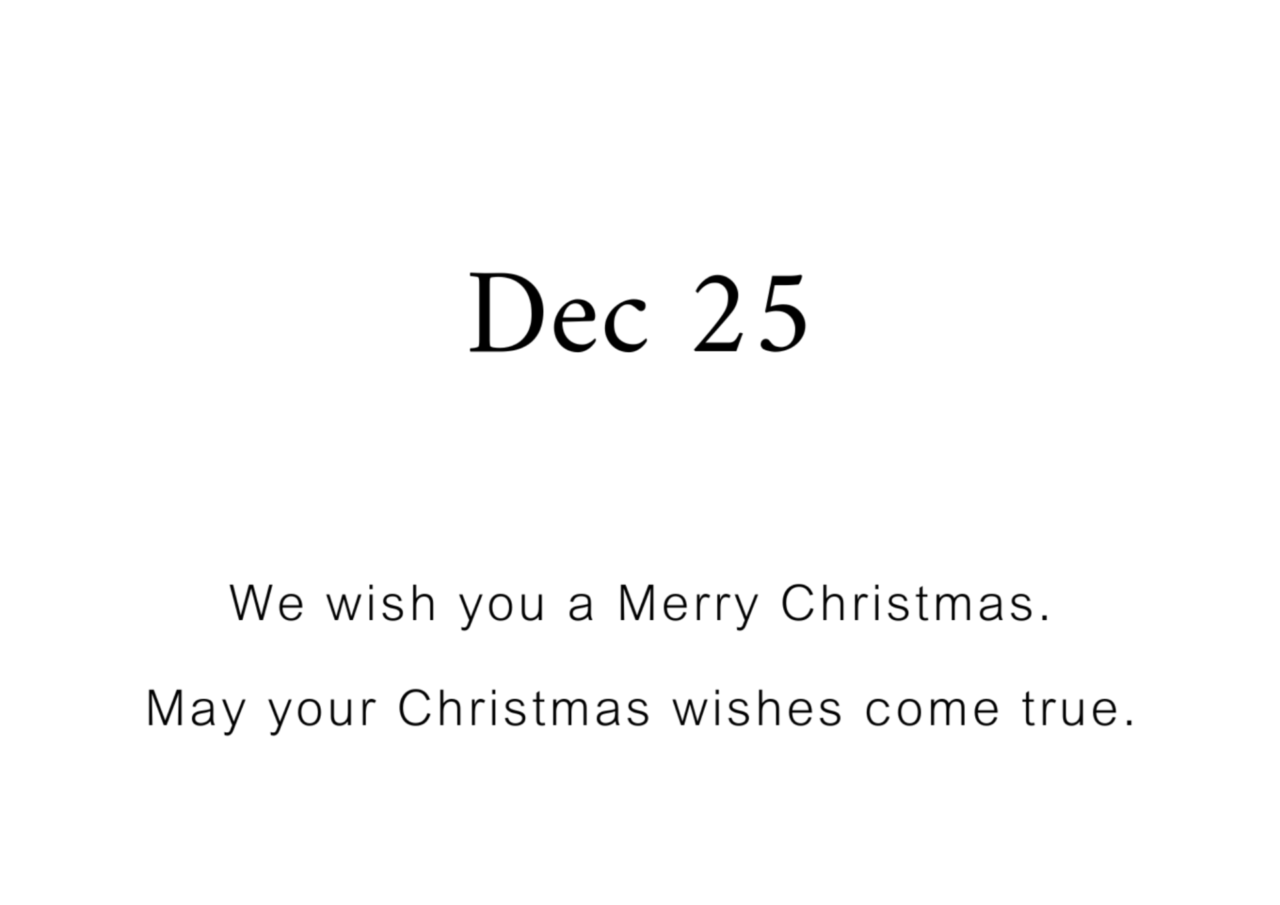
5. お正月
以下の画像を保存するか、画像下の「ダウンロードボタン」からPDFをダウンロードして印刷してください。
A3サイズ
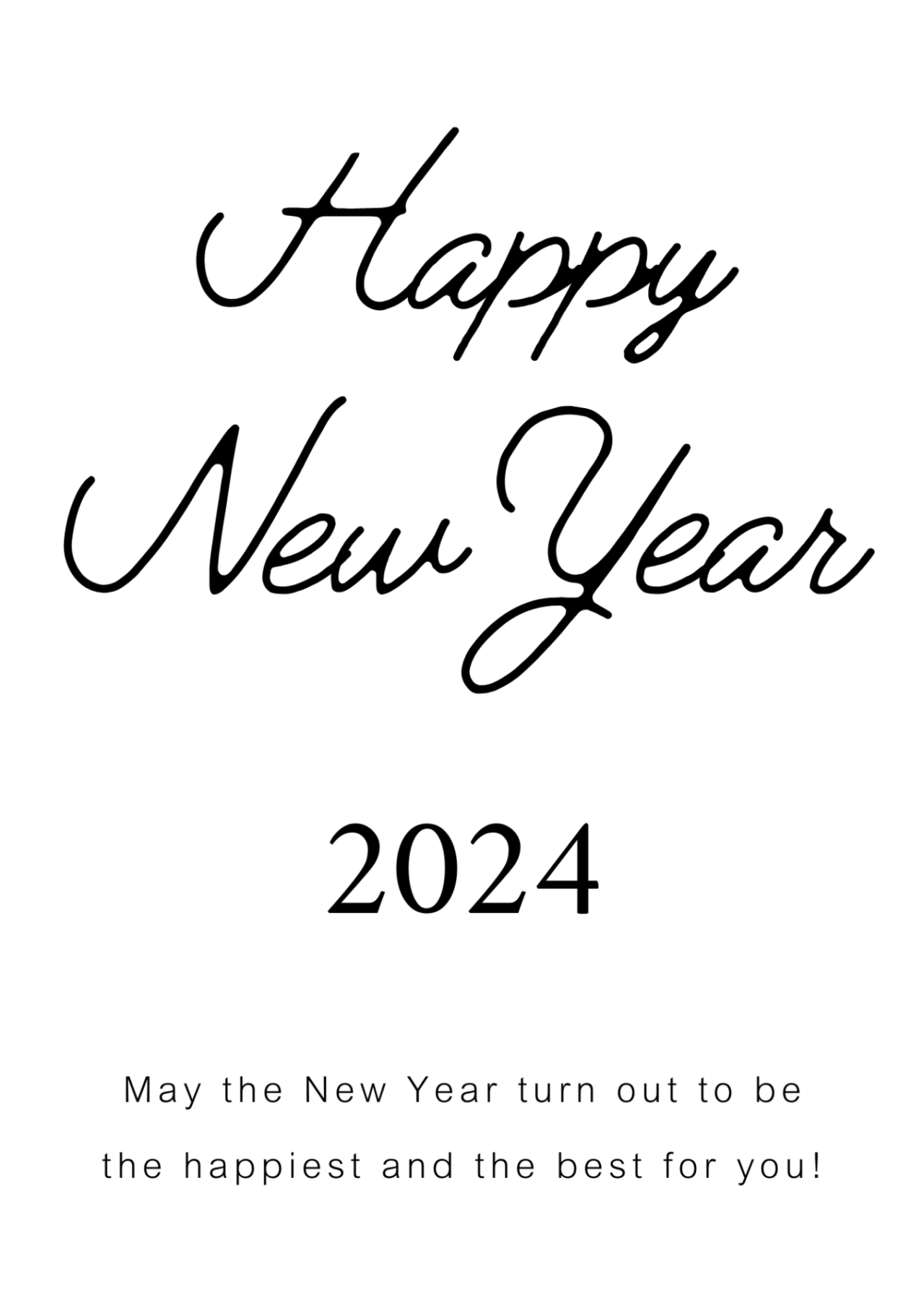
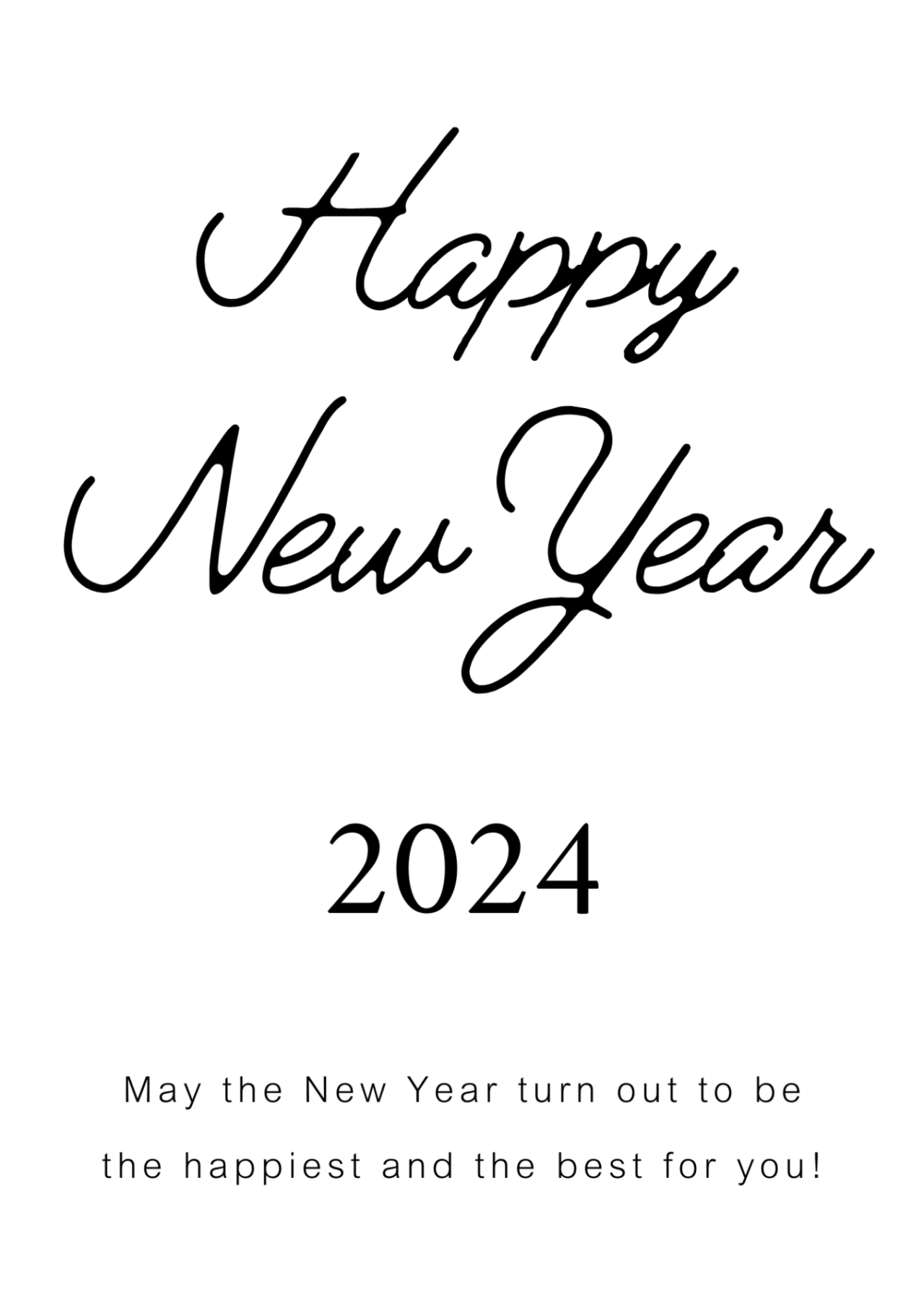
A4サイズ
※A4サイズは2枚に分かれています。


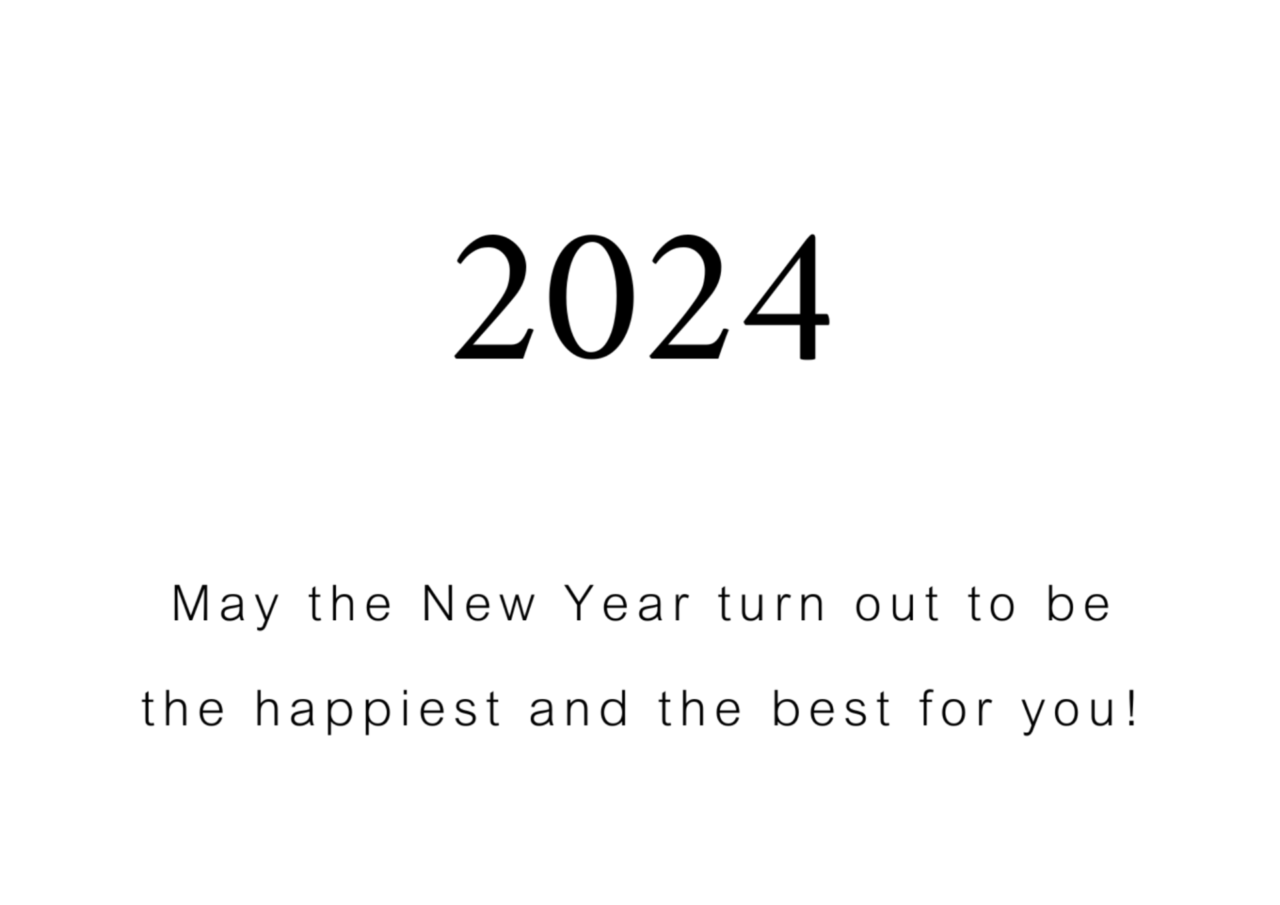
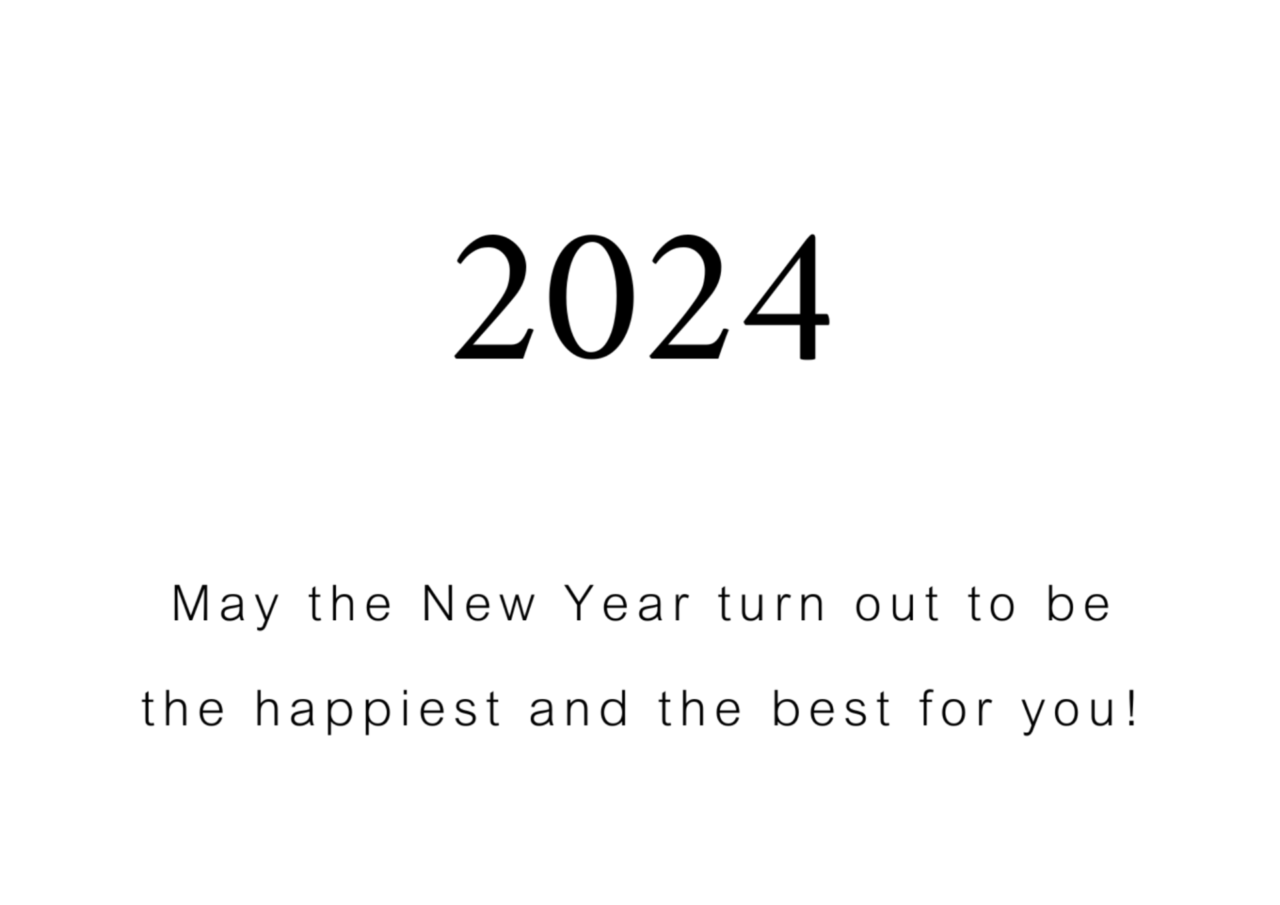
6. 数字素材
以下の画像を保存するか、画像下の「ダウンロードボタン」からPDFをダウンロードして印刷してください。
A3サイズ
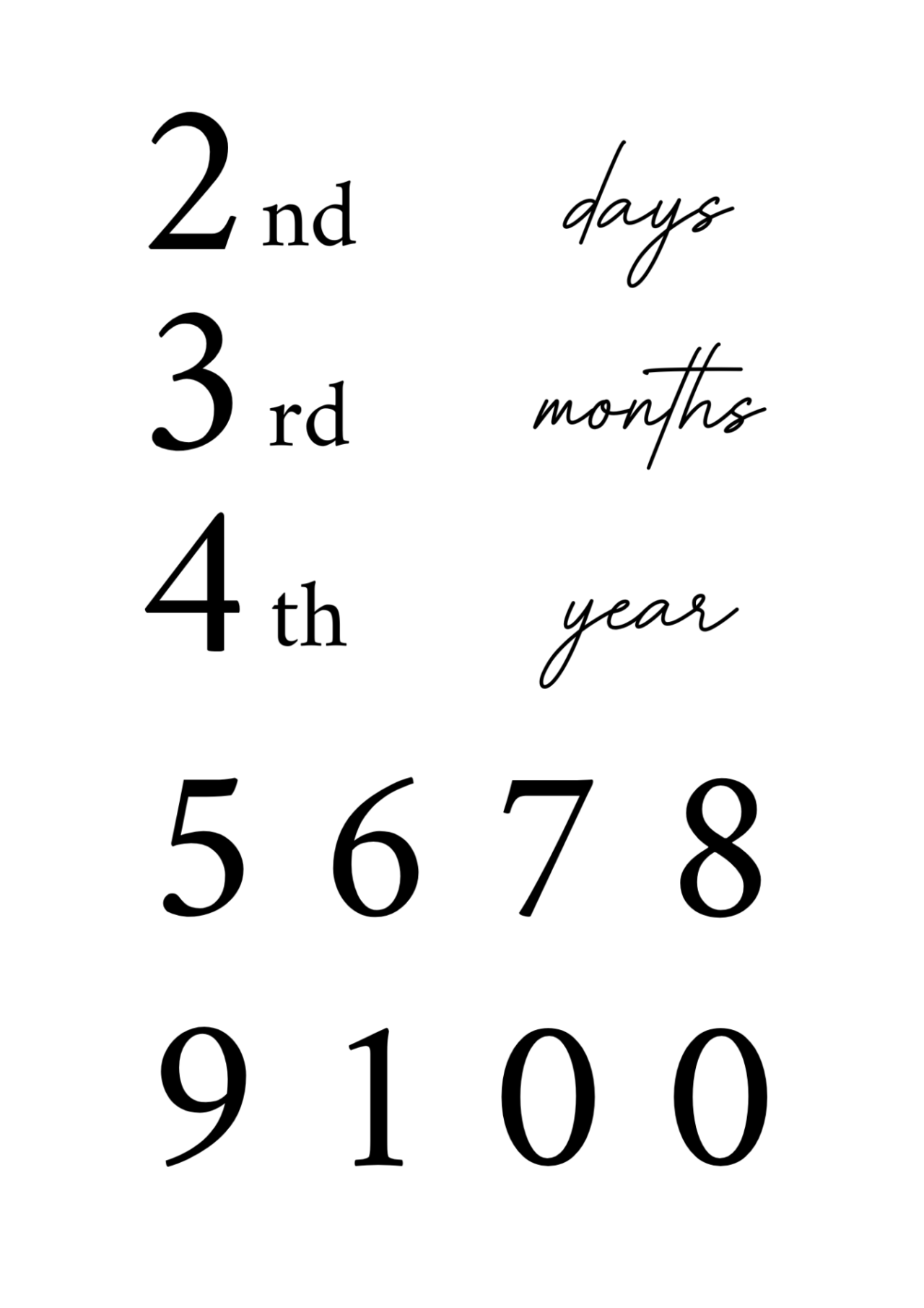
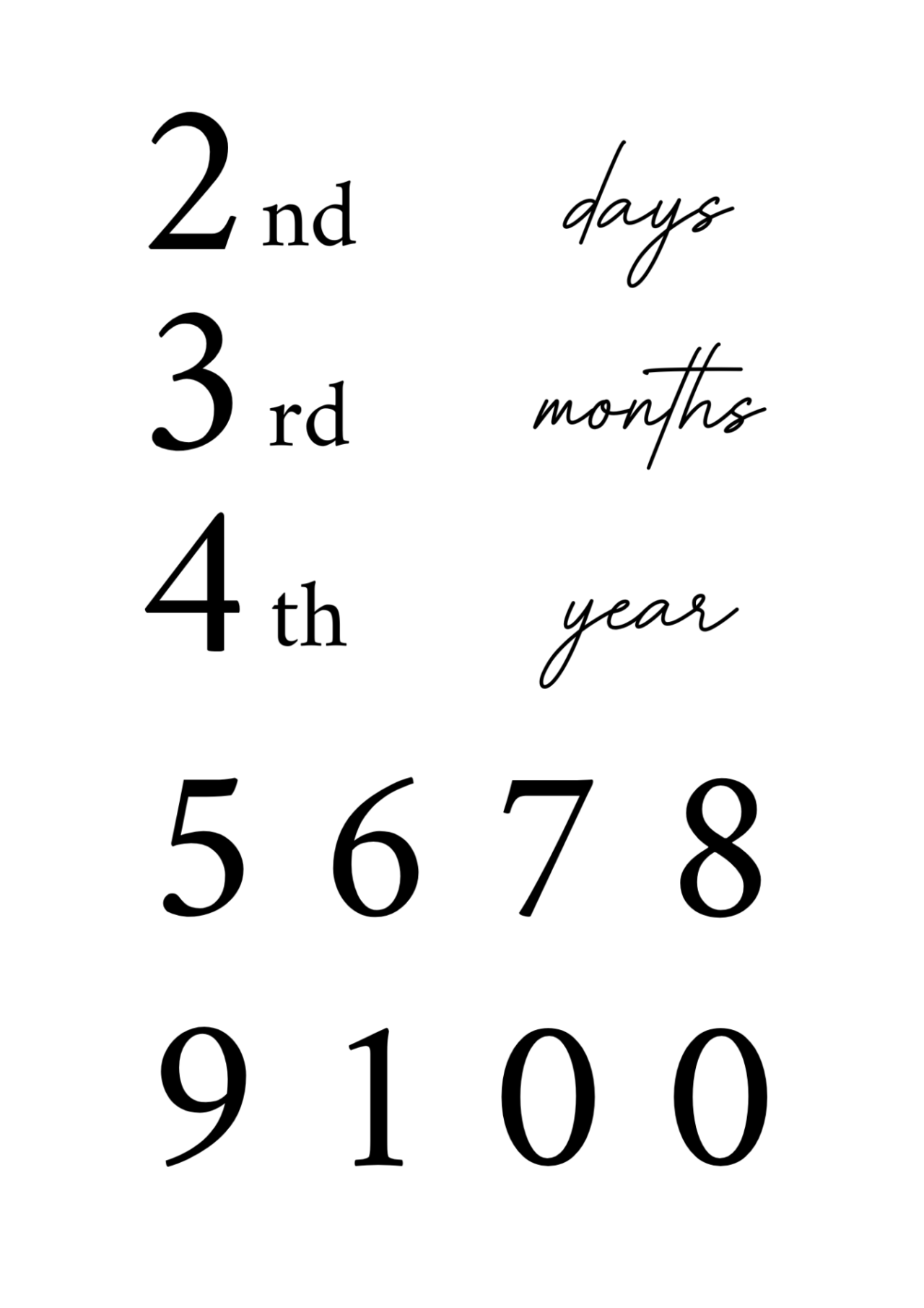
A4サイズ
※A4サイズは2枚に分かれています。
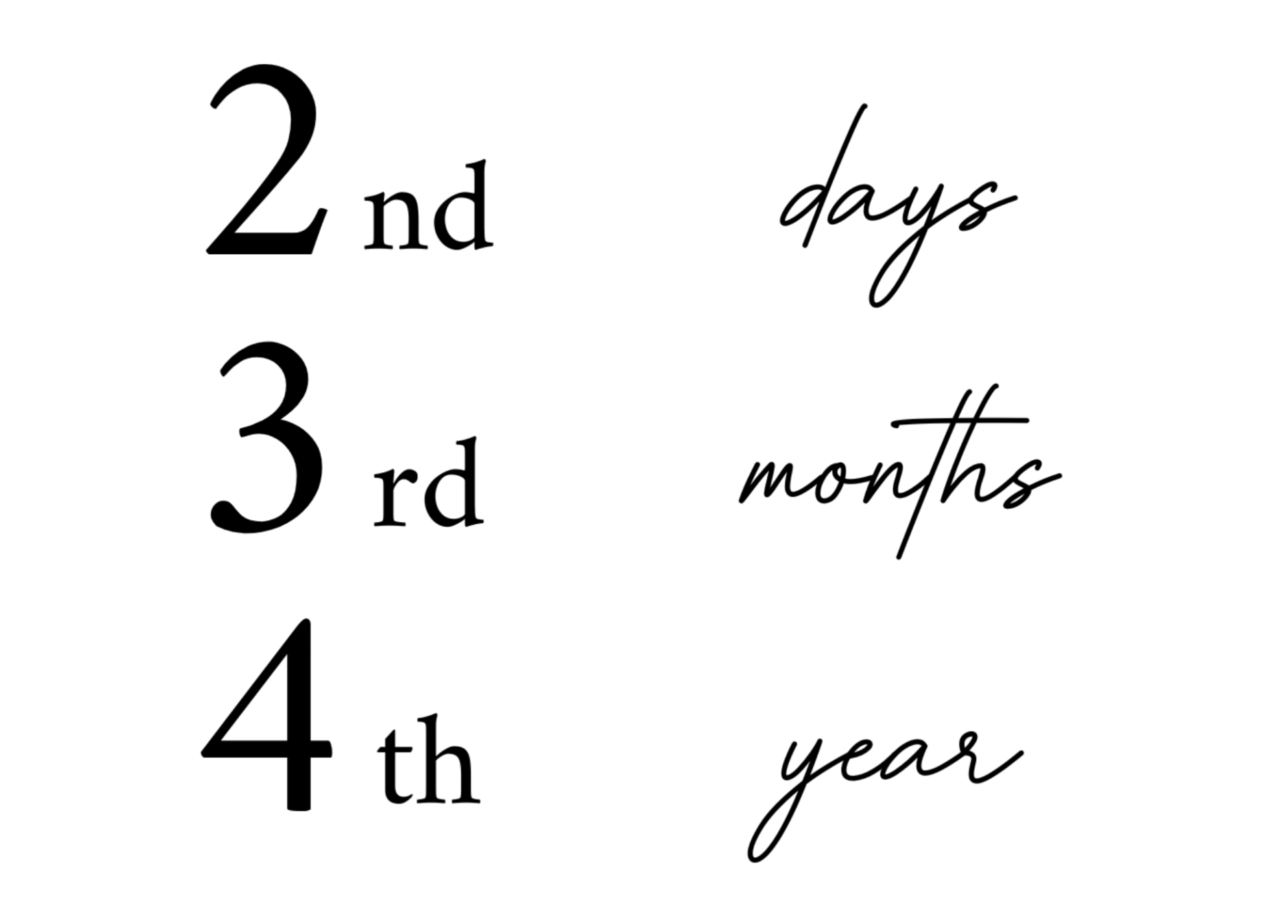
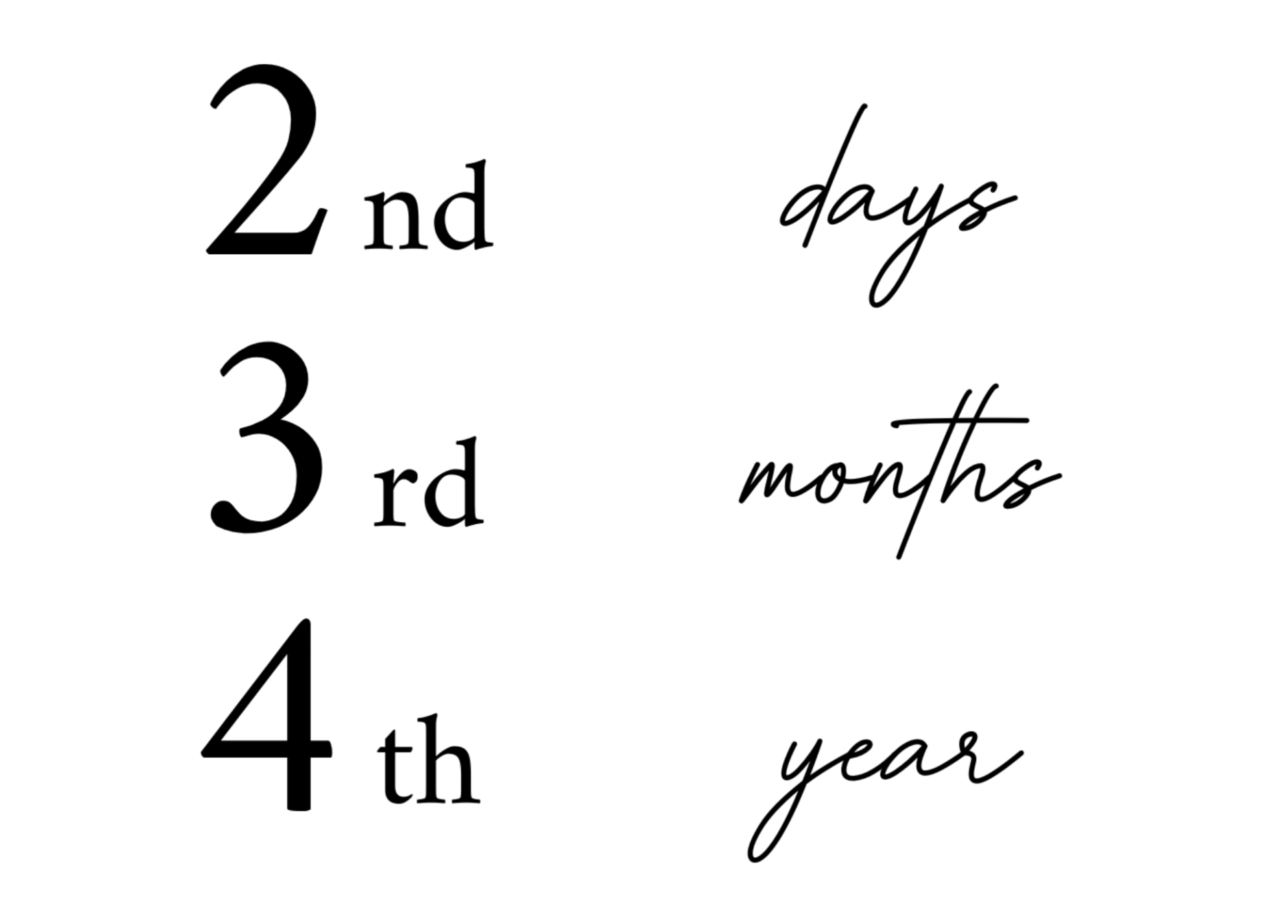
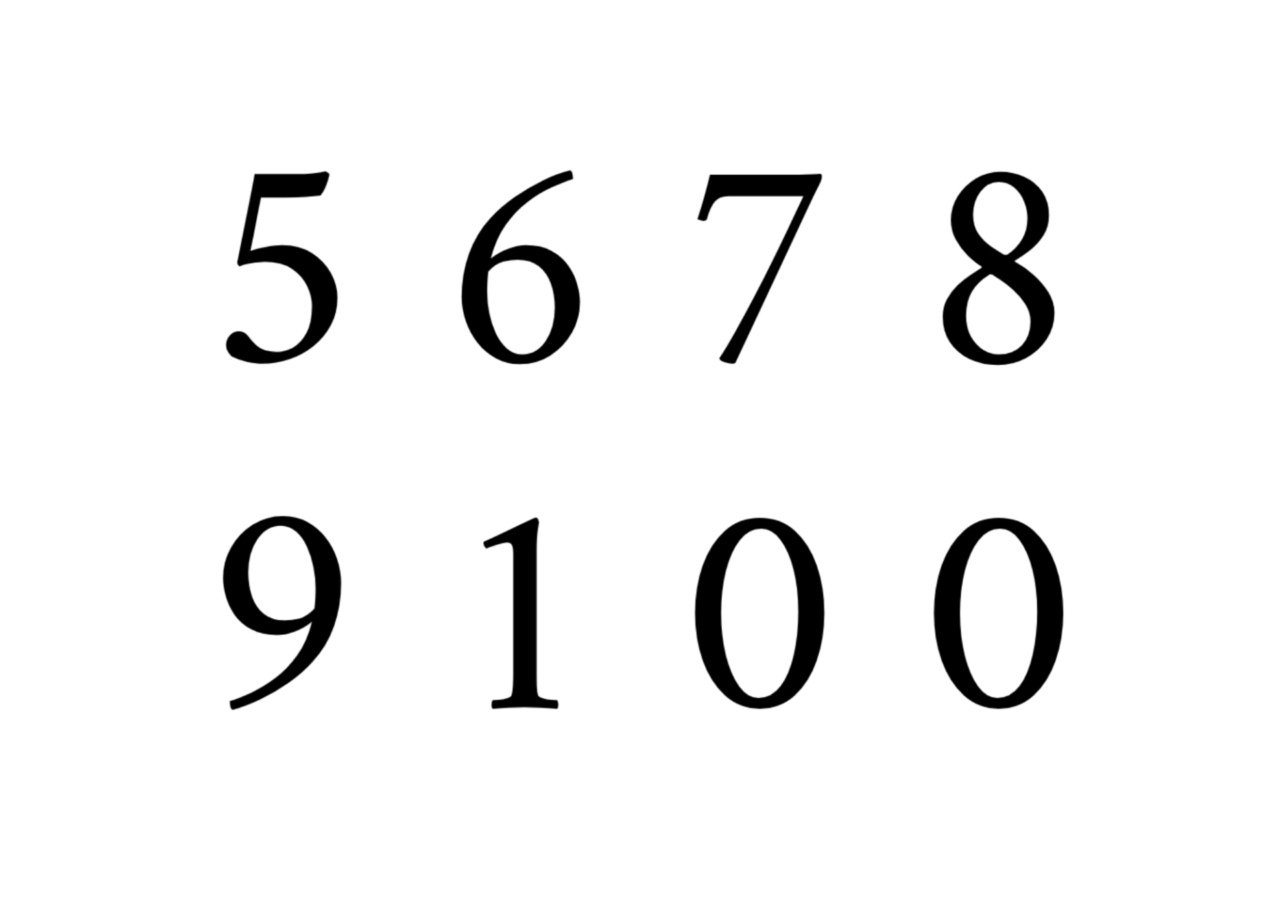
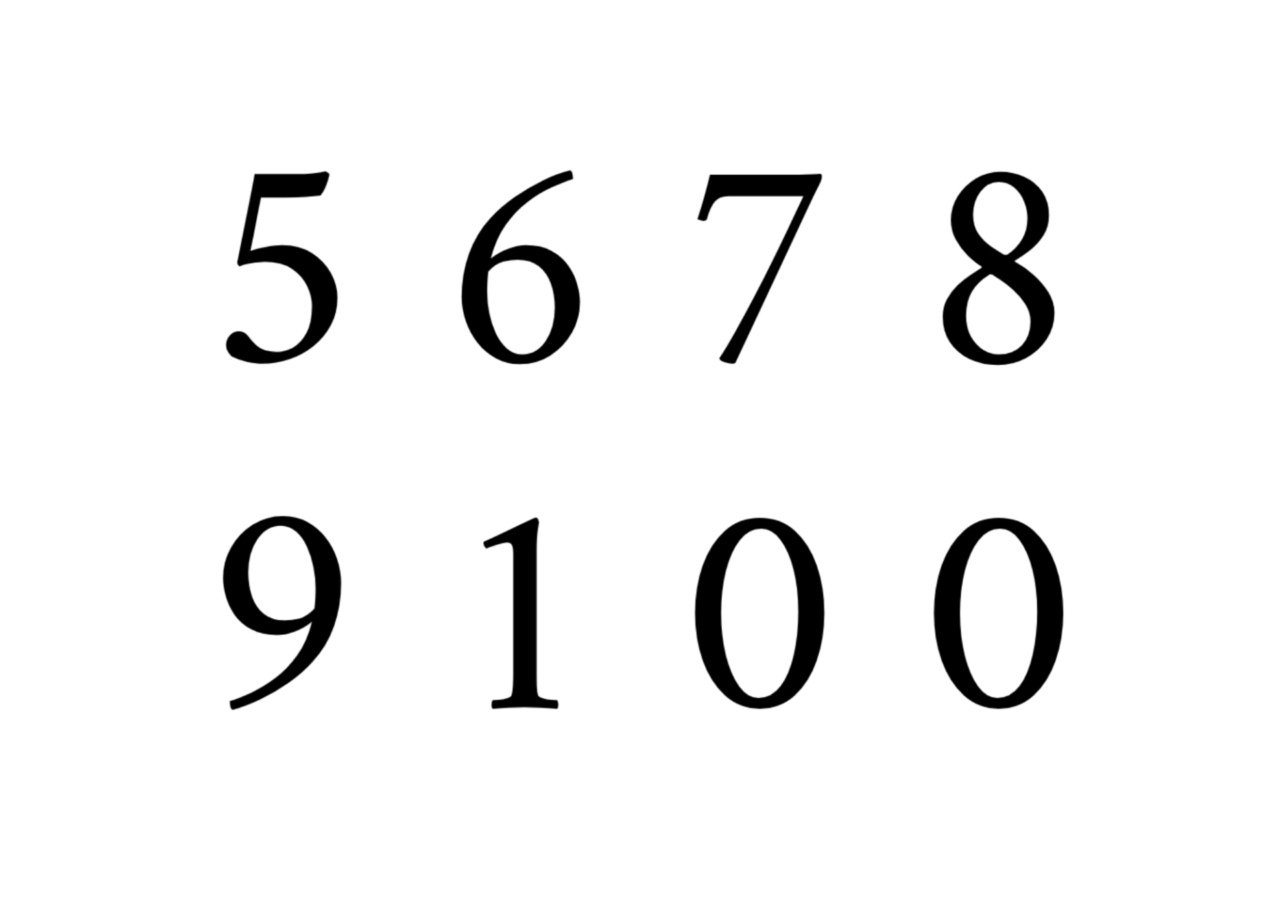
材料
PSフォトフレームA3(ダイソー)
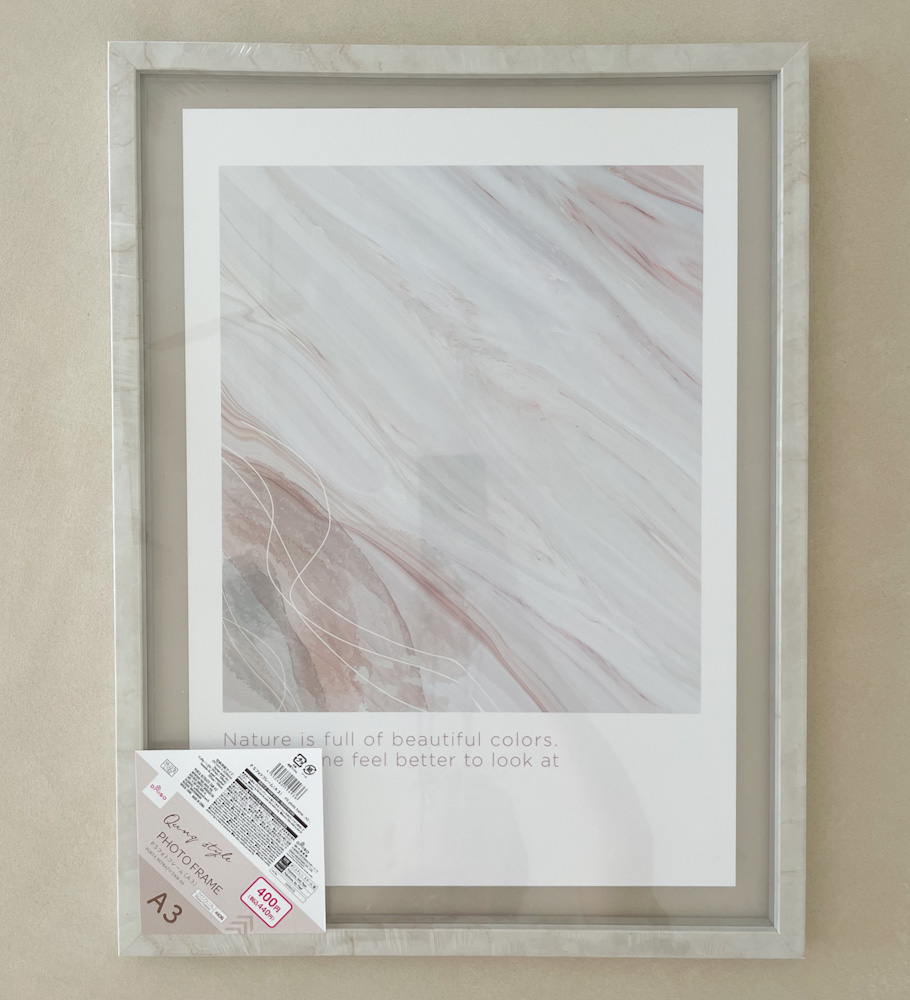
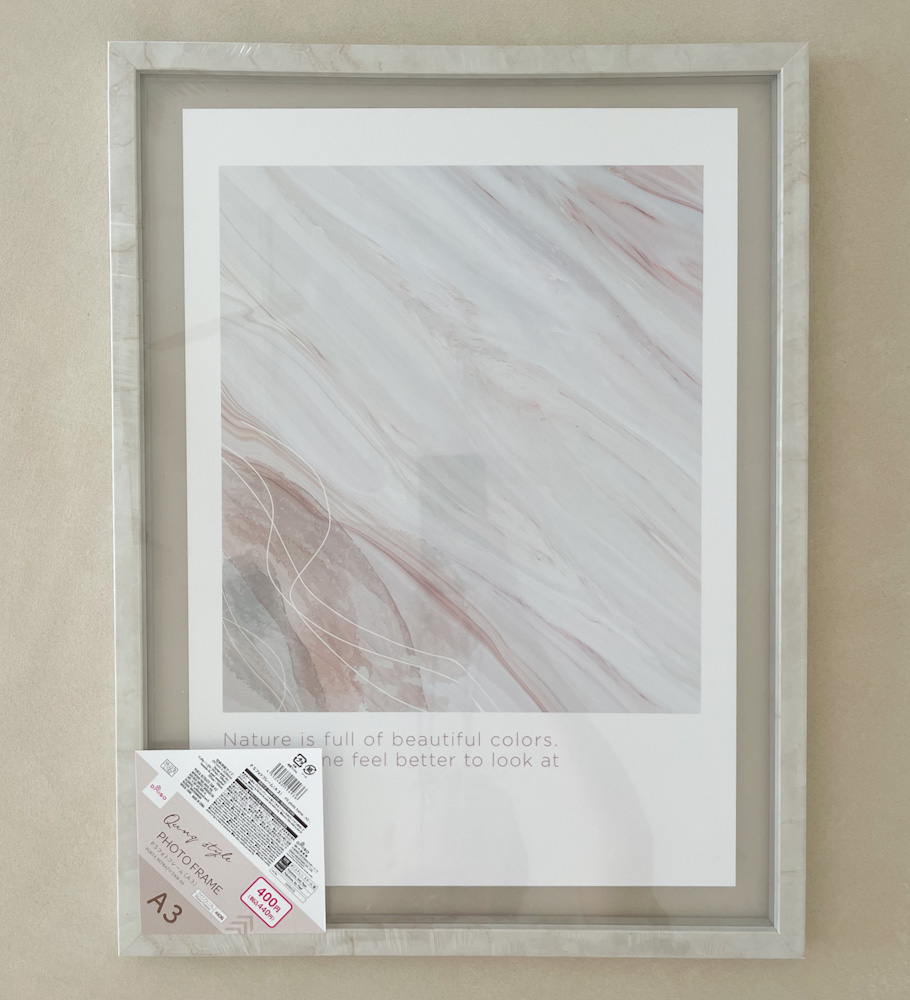
※400円商品です
フレームの中のプラスチックボードを使用します。
ボードは2枚入っているので、1枚だけ使っています。
ポスティラ ホワイト(ダイソー)


ホワイトのマーカーです。
これでプラスチックボードにデザインを書き写します。
印刷したデザインデータ
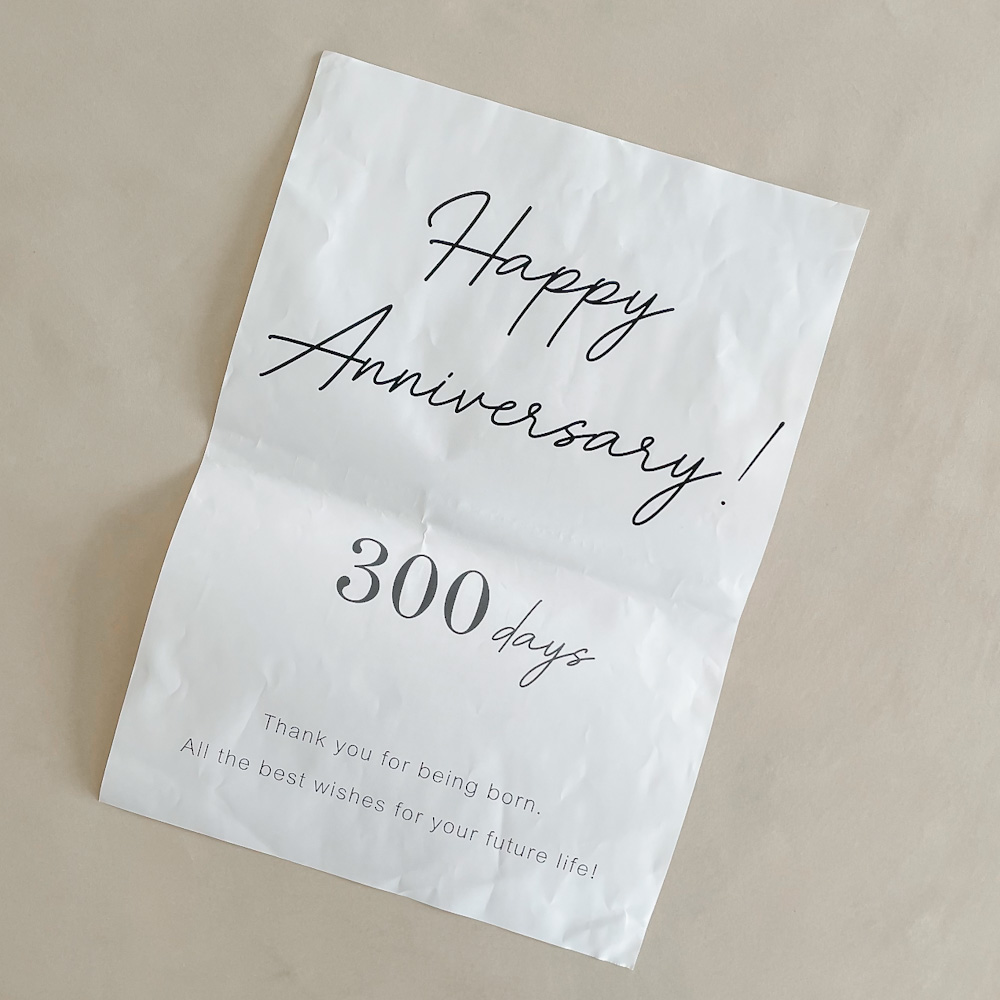
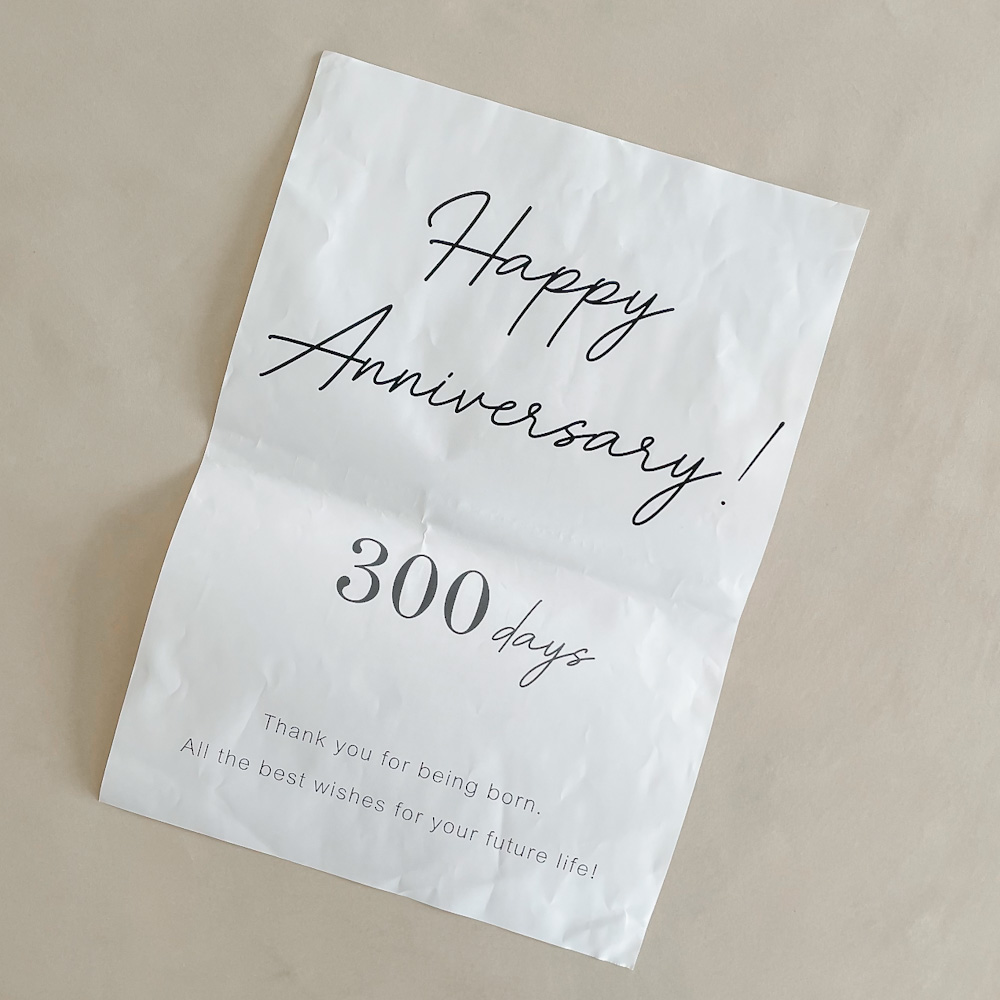
プラスチックボードに書き写す用のお好きなデザインを用意して印刷してください。
作り方のポイント
デザインの位置について
印刷したデザインは、クリアボードの下に合わせて貼りつけるとちょうどいい位置になるように作っています!
もちろんお好きな位置で貼り付けても大丈夫です!
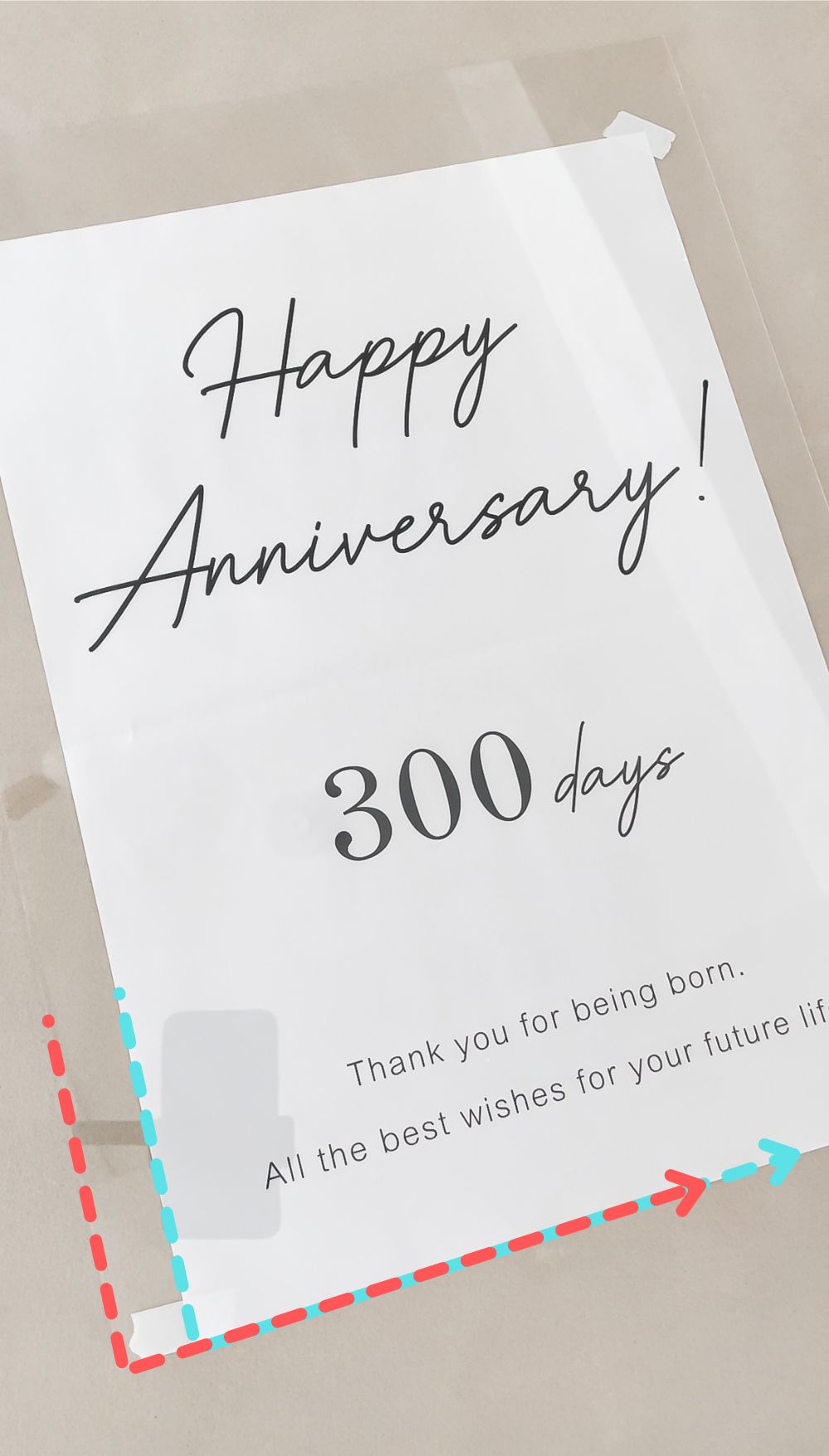
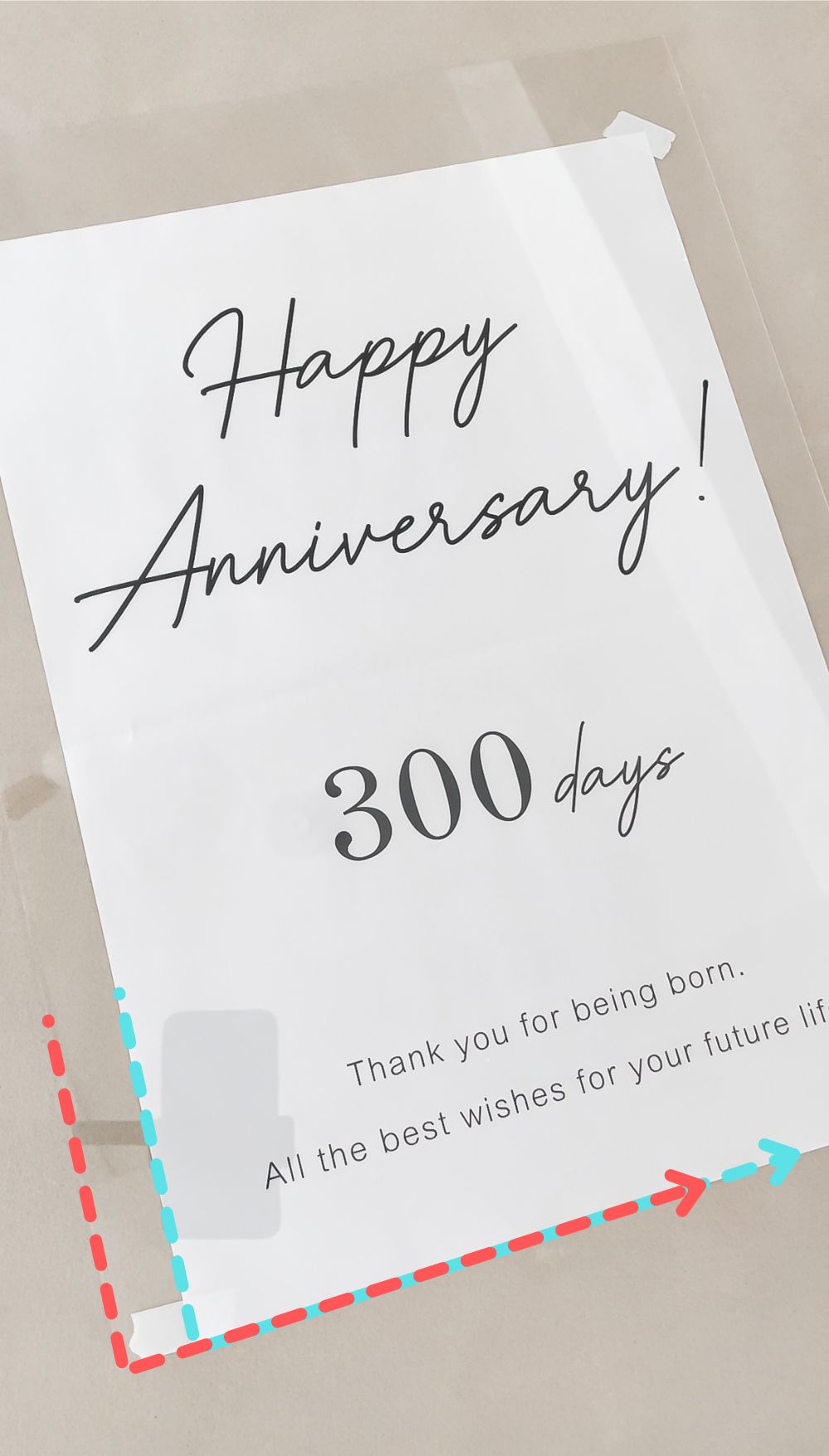
太字の部分の書き方
太字の部分を書くときは、ペンのインクが乾く前に一気に書くことがオススメです!
乾いた後に文字を太くしようとして上からなぞると、インクがボロボロ剥がれてうまく書けないです。





私も一度書いた後になぞって太くしようとしたら、ボロボロになって大変でした、、、
おわりに
とても簡単に作れるのでぜひ作ってみてください!
アーチスタンドに吊るさずに、普通にフレームに入れて飾っても可愛いですよ!
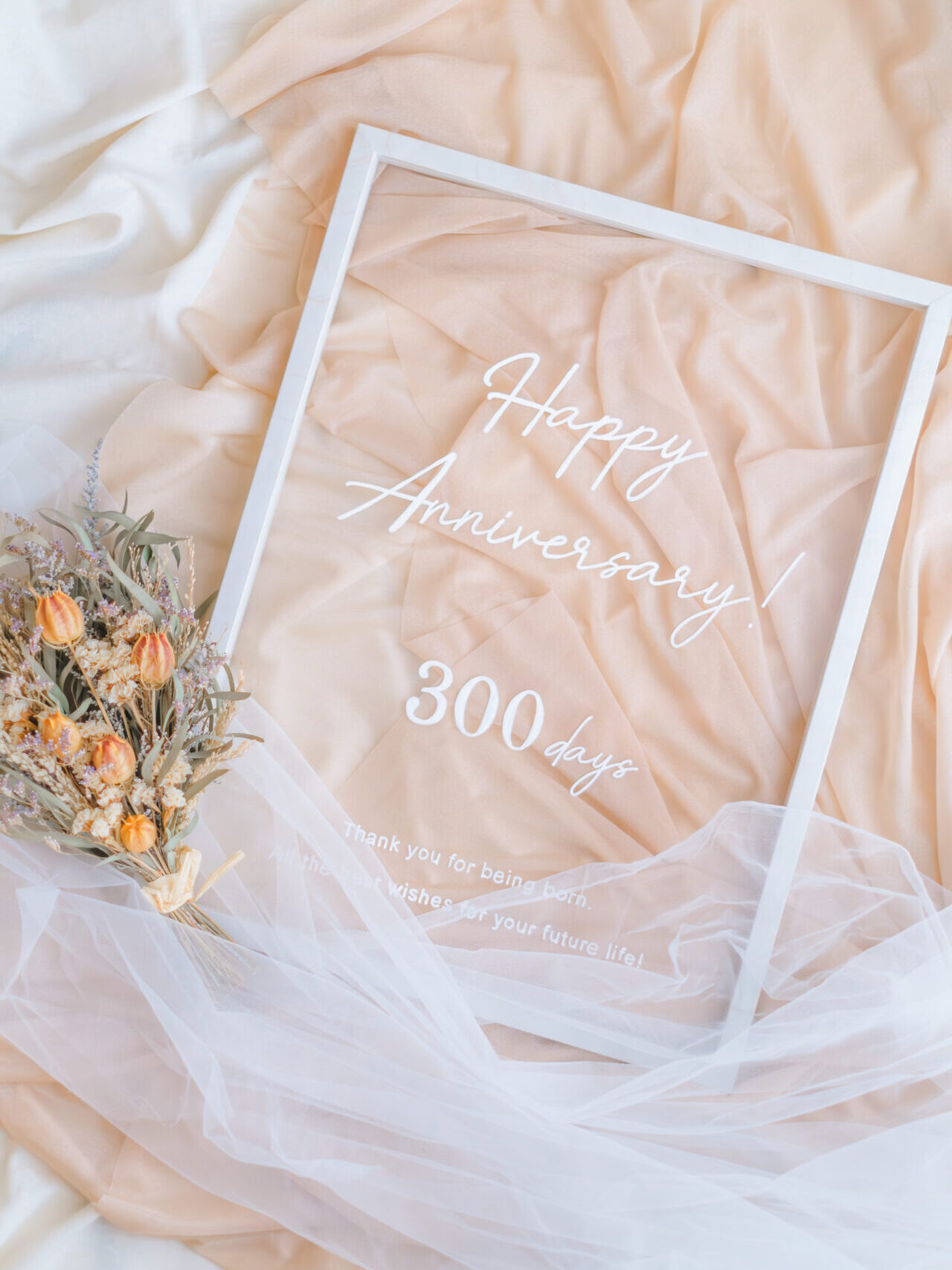
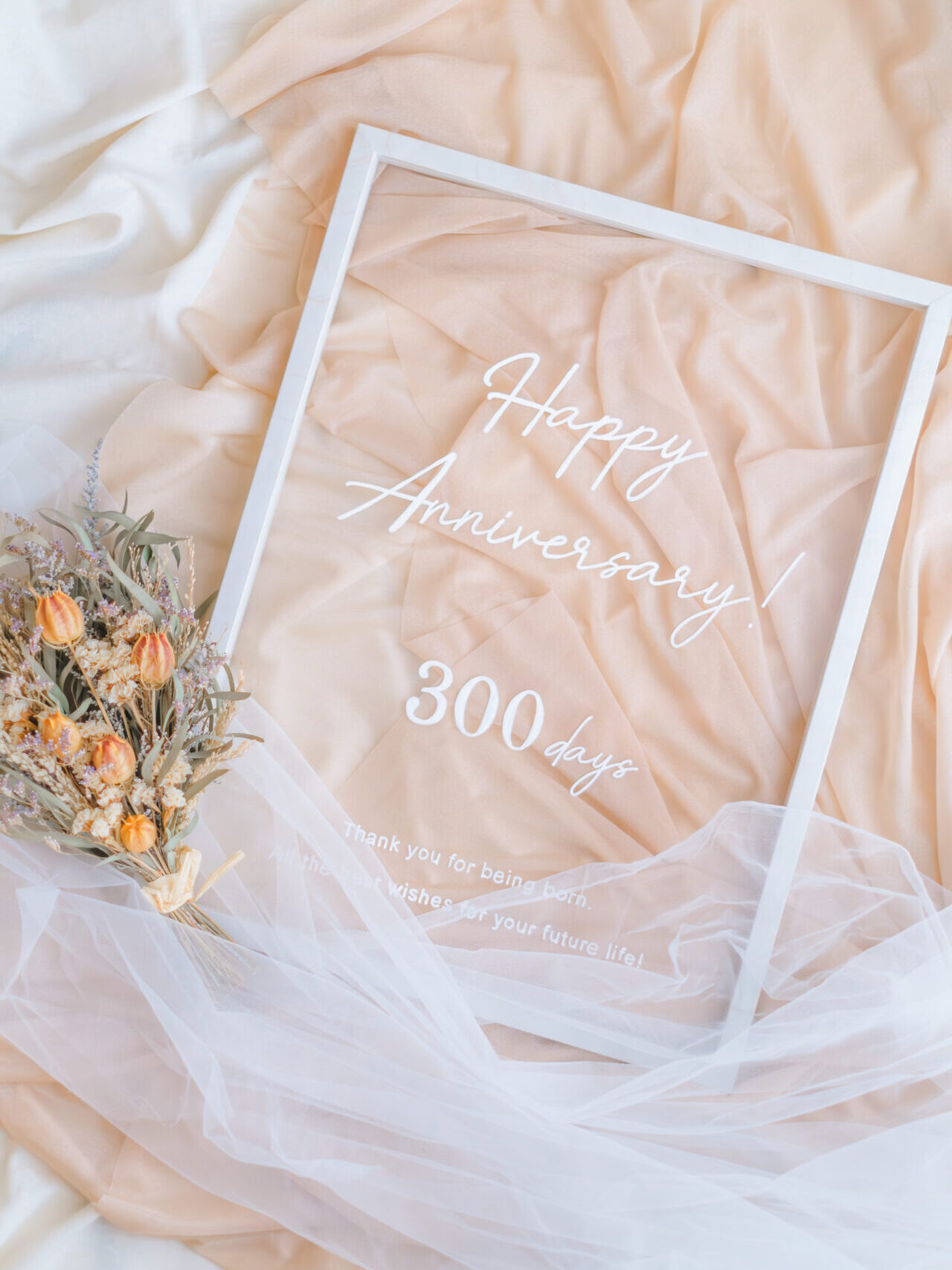
インスタグラムでは動画で作り方を紹介しているので、興味のある方はぜひインスタグラムも覗いてみてください!
\ インスタはこちら /



ぜひ作ってみてくださいね〜!
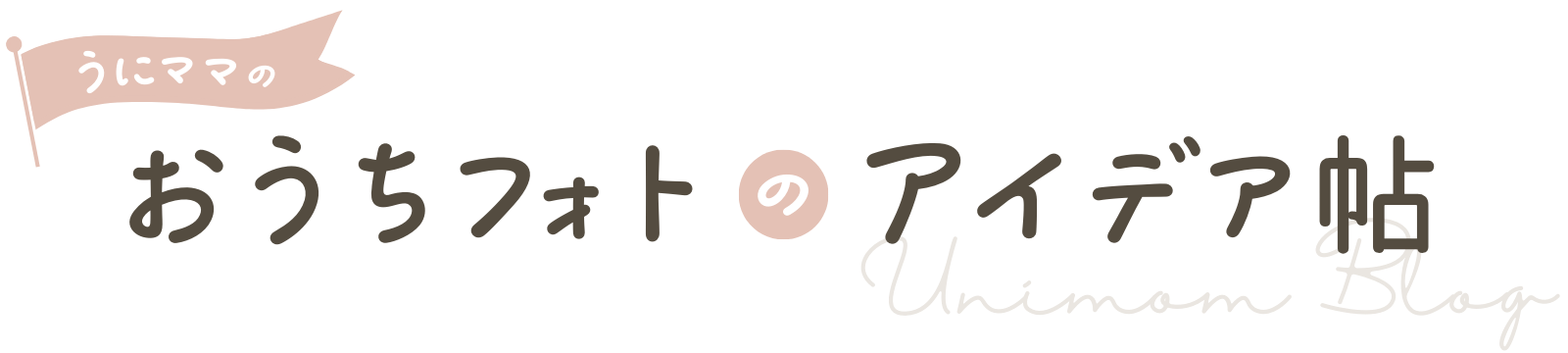

コメント